XEROX WORKCENTRE 3210, WORKCENTRE 3220 User Manual
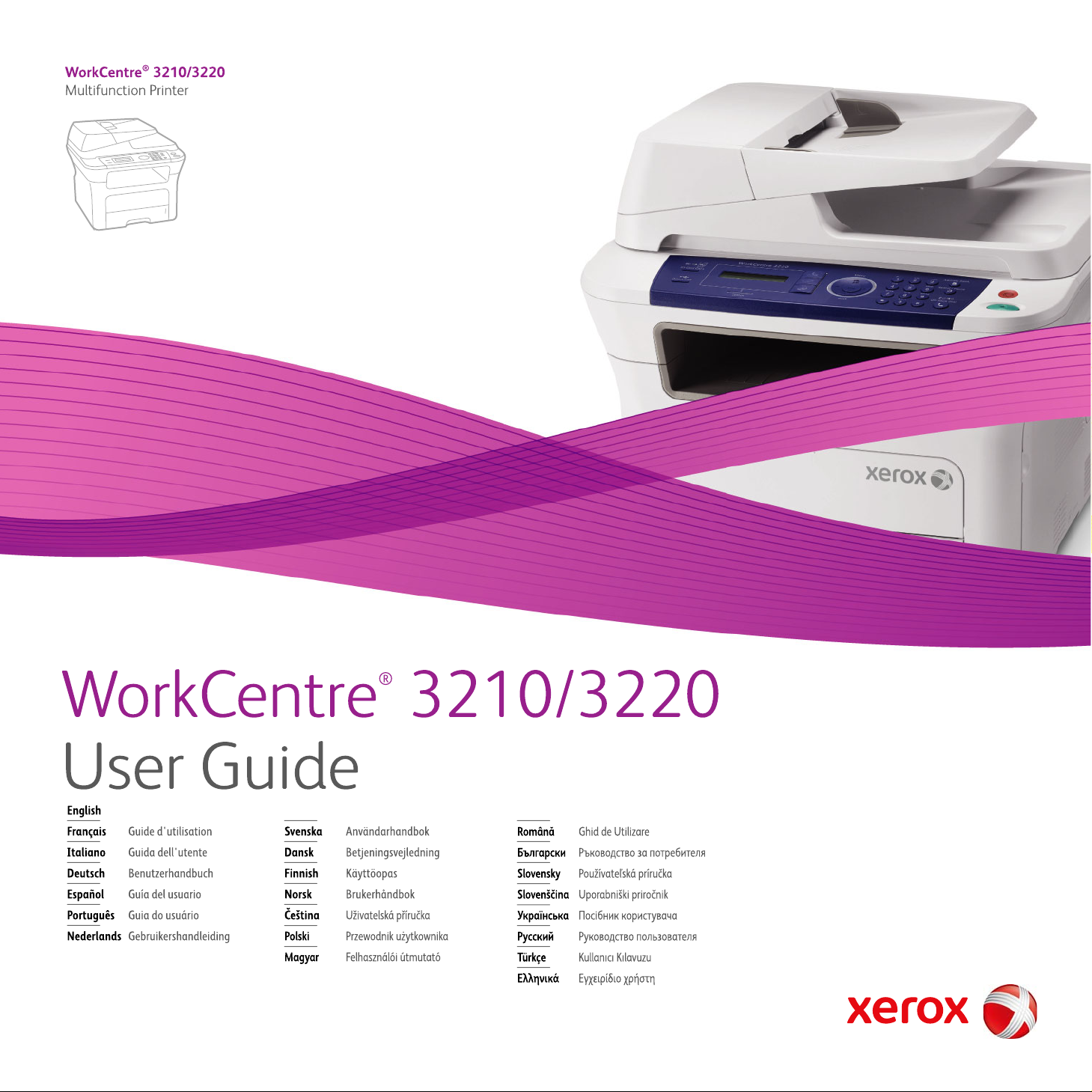
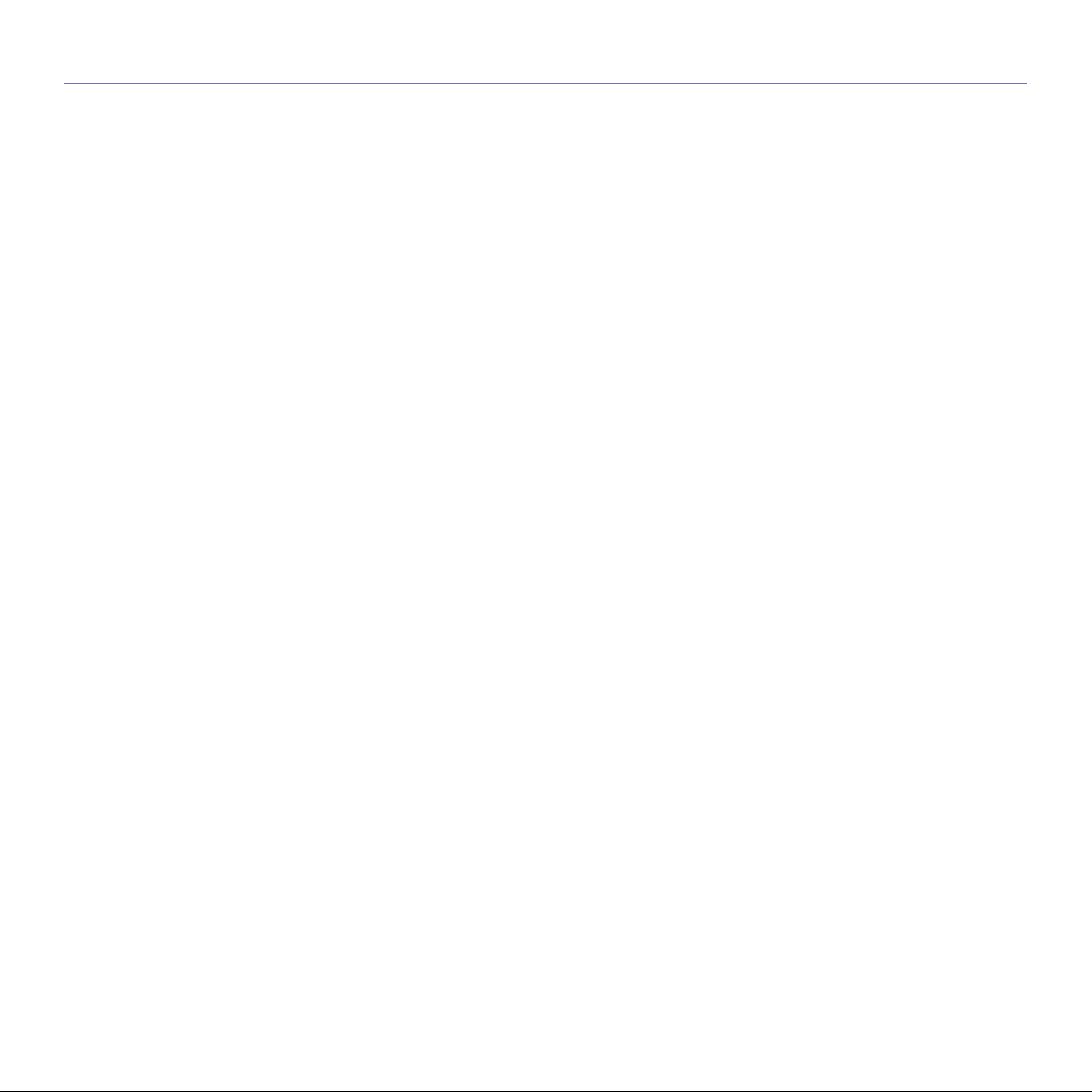
description
5 Fonctionnalités de votre nouveau produit laser
8 Sécurité
11 Informations réglementaires
INTRODUCTION
20
PRISE EN MAIN
26
20 Vue d’ensemble de l’imprimante
20 Vue avant
20 Vue arrière
21 Vue d’ensemble du panneau de commande
22 Signification des voyants Status (État)
23 Structure des menus
24 Logiciel fourni
24 Fonctions des pilotes d’impression
24 Pilote d’imprimante
25 Pilote PostScript (WorkCentre 3220 uniquement)
26 Configuration du matériel
26 Configuration requise
26 Windows
27 Macintosh
27 Linux
27 Configuration du réseau
27 Introduction
27 Systèmes d’exploita tion pris en charge
28 Trouver l’adresse IP du WorkCentre 3210 ou du WorkCentre 3220
28 Accès à CentreWare Internet Services (CWIS)
28 Configuration du protocole réseau via l’appareil
28 Définition de la vitesse Ethernet
28 Rétablissement de la configuration réseau
28 Impression d’une page de configuration réseau
29 Utilisation du programme SetIP
29 Installation du logiciel
30 Paramètres de base de l’appareil
30 Ajustement d’alti tude
30 Modification de la lan gue d’affi chage
31 Paramétrage de la date et de l’heure
31 Modification du mod e d’ho rloge
31 Modification du mod e par défa ut
31 Paramétrage des sons
31 Saisie de caractères sur le pavé numérique
32 Utilisation des modes d’économie
32 Définition de temporisation de tâche
32 Modifier le réglage des polices
MISE EN PLACE DES ORIGINAUX ET DES SUPPORTS
D’IMPRESSION
33
33 Mise en place des originaux
33 Sur la vitre d’exposition
33 Dans le chargeur de documents
34 Sélection du support d’impression
35 Spécificati ons des su ppo rts d’impression
36 Formats de support pris en charge dans chaque mode
36 Consignes relatives à la sélection et au stockage des supports
d’impression
36 Consignes pour les supports d’impression spéciaux
37 Modification du format de papier dans le bac d’alimentation
38 Chargement du papier
38 Chargement du papier dans le bac1 ou le bac optionnel
Description_ 1

description
38 Impression sur supports spéciaux
39 Réglage du support de sortie papier
39 Empilage soigné du papier
40 Réglage du type et du format de papier
COPIE DE DOCUMENTS
41
NUMÉRISATION
45
41 Sélection du bac d’alimentation
41 Copie de documents
41 Modification des réglages pour chaque copi e
41 LUMINOSITE
41 TYPE DOC.
42 Copie réduite ou agrandie
42 Changement des paramètres de copie par défaut
42 Copie de cartes d’identité
43 Utilisation des fonctions de copie spéciales
43 Tri
43 Copie de 2 ou 4 pages sur une seule feuille
43 Copie de ty pe Poster
43 Copie de type Clone
43 Effacement des images en arrière-plan
44 Impression recto-verso
44 Configuration de la temporisation des copies
45 Principes de base de la numérisation
45 Numérisation à partir du panneau de commande
45 Numérisation vers des applications pour les connexions USB
45 Numérisation à l’aide d’une connexion réseau
45 Préparation pour la numérisation en réseau
46 Numérisation vers un client du réseau
47 Numérisation vers e-mail
47 Modification des paramètres pour chaque tâche de numérisation
47 Modification des paramètres de numérisation par défaut
48 Configuration du carnet d’adresses
48 Enregistrement de numéros e-mail abrégés
48 Configuration de numéros e-mail de groupe
48 Utilisation des entrées du Carnet d’adresses
48 Recherche d’une entrée dans le carnet d’adresses
48 Impression du carnet d’adresses
2 _ Description
IMPRESSION DE BASE
49
TÉLÉCOPIE
50
49 Impression d’un document
49 Annulation d’une impression
50 Envoi d’une télécopie
50 Paramétrage de l’en-tête de télécopie
50 Configuration des paramètres de document
51 Envoi automatique d’une télécopie
51 Envoi manuel d’une télécopie
51 Confirmation d’une transmission
51 Recomposition automatiq ue
51 Recomposition du dernier numéro
52 Réception d’une télécopie
52 Sélection du bac d’alimentation
52 Changement des modes de réception
52 Réception automatique en mode FAX
52 Réception manuelle en mode TEL

description
52 Réception manuelle avec un téléphone auxiliaire
52 Réception automatique en mode REP/FAX
52 Réception de télécopies à l’aide du mode DRPD
53 Réception en mode de réception sécurisée
53 Activation du mode de réce ption sécuris ée
53 Réception de télécopies en mémoire
53 Autres méthodes d’envoi de télécopies
53 Envoi d’une télécopie vers plusieurs destinataires
54 Envoi d’une télécopie en différé
55 Envoi d’une télécopie prioritaire
55 Transfert de téléco pie s
56 Envoi d’une télécopie depuis un PC
57 Configuration de télécopie
57 Modification des options de configuration de télécopie
59 Modification des paramètres de document par défaut
59 Impression automatique d’un rapport de télécopie
59 Configuration du Carnet d’adresses
UTILISATION D’UNE MÉMOIRE FLASH USB
61
MAINTENANCE
64
61 À propos de la mémoire USB
61 Connexion d’un périphérique de stockage USB
61 Numérisation vers un périphérique de stockage USB
61 Numérisation
62 Personnalisation de la numérisation vers un périphérique USB
62 Impression depuis un périphérique de stockage USB
62 Pour imprimer un document à partir d’un périphérique de stockage USB :
63 Sauvegarde de données
63 Sauvegarde de données
63 Restauration des donné es
63 Gestion de la mémoire USB
63 Suppression d’un fichier image
63 Formatage d’un périphérique de stockage USB
63 Affichage de l’état de la mémoire USB
64 Impression de rapports
64 Impression d’un rapport
65 Effacement de la mémoire
65 Mise à jour du micrologiciel
65 Nettoyage de votre appareil
65 Nettoyage de l’extérieur
65 Nettoyage de l’intérieur
66 Nettoyage du scanner
67 Entretien de la cartouche
67 Stockage de la cartouche d’impression
67 Durée de vie d’une cartouche
67 Redistribution du toner
68 Remplacement de la cartouche d’impression
69 Nettoyage du tambour
69 Suppression du message Toner vide
69 Pièces de rechange
69 Contrôle des consomma bles
69 Remplacement du patin de chargeur automatique
70 Remplacement du rouleau d’alimentation du chargeur automatique
70 Remplacement du rouleau de transfert
71 Remplacement du rouleau d’entraînement
72 Administration de votre appareil depuis le site Internet
72 Vérification du numéro de série de l’appareil
Description_ 3
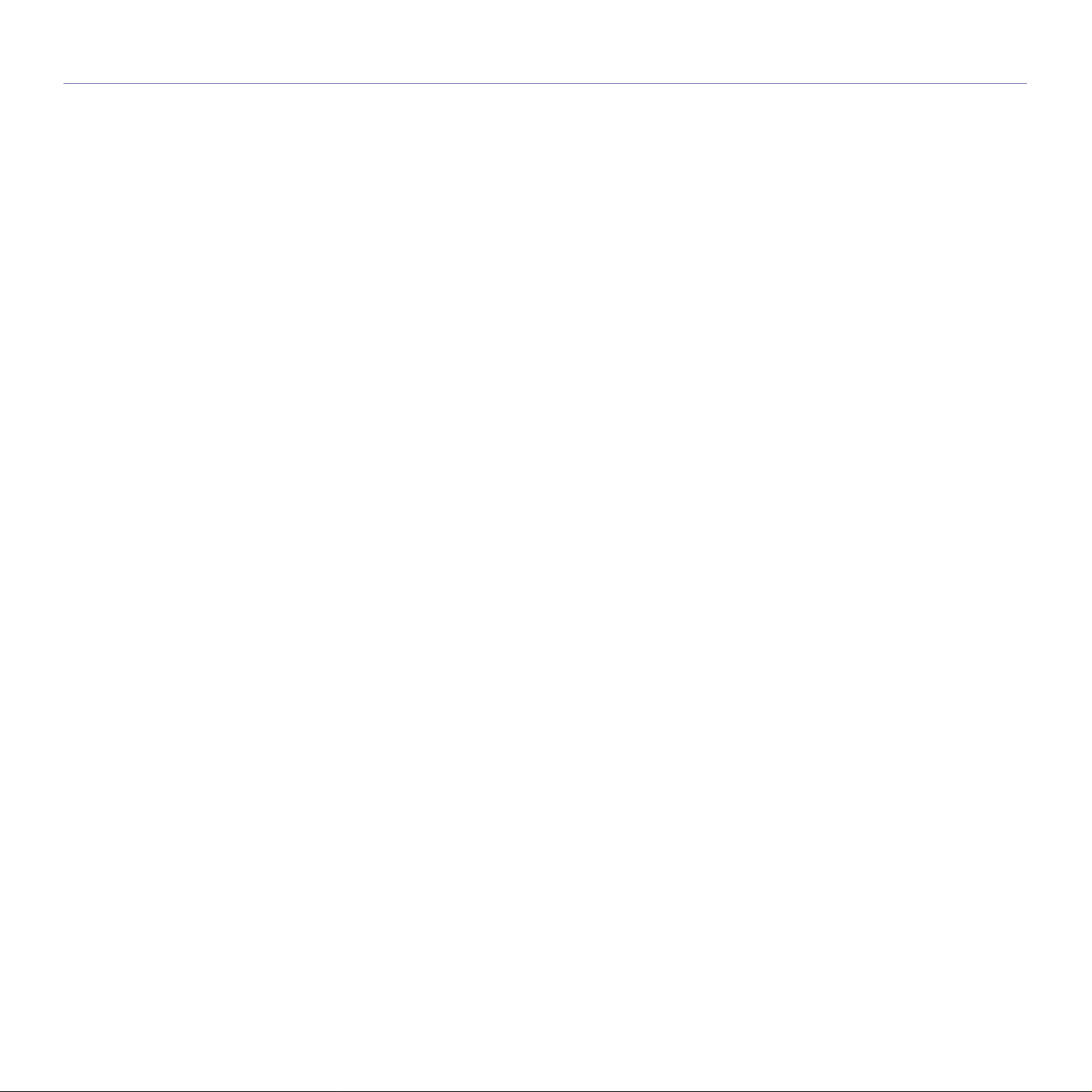
description
DÉPANNAGE
73
COMMANDE DE CONSOMMABLES ET D’ACCESSOIRES
90
73 Astuces pour éviter les bourrages papier
73 Résolution des bourrages de document
73 Problème de chargement à l’entrée
74 Problème de chargement dans la zone du bac de sortie
74 Problème de passage dans le rouleau
74 Suppression des bourrages papier
74 Dans la zone des bacs d’alimentation
75 Dans le bac d ’alimenta tion manuel
75 Dans la zone de la cartouche d’impression
75 Au niveau du bac de sortie
76 Au niveau du module recto-verso
76 Au niveau du bac optionnel
77 Signification des messages d’erreur
79 Résolution d’autres problèmes
79 Alimentation papier
80 Problèmes d’impression
82 Problèmes de qualité d’impression
84 Problèmes de copie
85 Problèmes de numérisation
85 Problèmes liés à la numérisation en réseau
86 Problèmes de fax
86 Problèmes PostScript courants ( WorkCentre 3220 uniquement)
87 Problèmes Windows courants
87 Problèmes Linux courants
89 Problèmes Macintosh courants
90 Consommables
90 Accessoires
90 Comment commander
INSTALLATION D’ACCESSOIRES
91
CARACTÉRISTIQUES
93
GLOSSAIRE
96
INDEX
100
91 Précautions à prendre avant l’installation d’accessoires
91 Mise à niveau d’une barrette mémoire
91 Installation d’une barrette mémoire
92 Activation de la mémoire ajoutée dans les propriétés de l’imprimante PS
93 Spécifications générales
94 Spécifications de l’imprimante
94 Caractéristiques du scanner
95 Caractéristiques du copieur
95 Caractéristiques techniques du télécopieur
4 _ Description
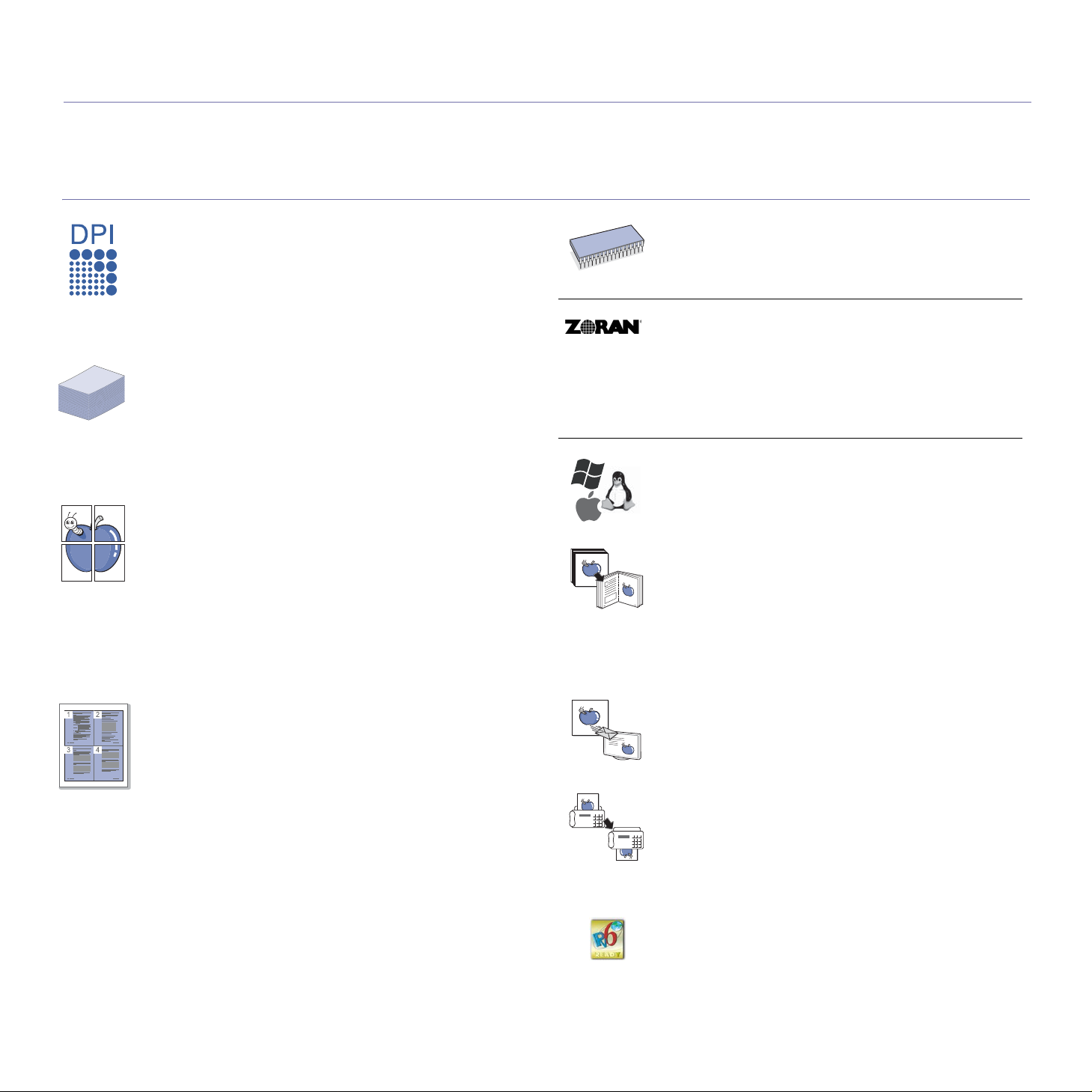
fonctionnalités de votre nouveau produit laser
Votre nouvel appareil est doté de fonctionnalités améliorant la qualité des documents que vous imprimez.
Cet appareil offre les fonctionnalités suivantes :
Fonctionnalités spéciales
Impression rapide et de haute qualité
• Vous pouvez imprimer jusqu’à une résolution de 1 200 ppp
en sortie effective.
• Votre appareil imprime des feuilles de format A4 à une
vitesse maximale de 24 ppm (WorkCentre 3210), 28 ppm
(WorkCentre 3220) et des feuilles au format Lettre US à
une vitesse maximale de 24 ppm (WorkCentre 3210),
30 ppm (WorkCentre 3220).
Prend en charge plusieurs types de support d’impression
• L’alimentation manuelle vous permet d’imprimer sur
différents types de support, tels que les papiers à en-tête,
les enveloppes, les étiquettes, les formats personnalisés,
les cartes et les papiers épais. L’alimentation manuelle
accepte 1 feuille de papier.
• Le bac 1 de 250 feuilles et le bac optionnel prennent en
charge différents formats de papier ordinaire.
Création de documents professionnels
• Impression de filigranes. Vous pouvez personnaliser vos
documents avec des mots tels que « Confidentiel ».
Reportez-vous à la section Logiciel.
• Impression d’affiches. Le texte et les images de chaque
page de votre document sont agrandis et imprimés sur
plusieurs feuilles de papier qui peuvent être collées
ensemble pour former une affiche. Reportez-vous à la
section Logiciel.
• Vous pouvez utiliser des formulaires préimprimés et des
papiers à en-tête avec du papier ordinaire. Reportez-vous
à la section Logiciel.
Gain de temps et d’arg ent
• Pour économiser du papier, vous pouvez imprimer
plusieurs pages sur une seule feuille.
• Cet appareil économise l’électricité en réduisant
considérablement la consommation électrique lorsqu’il
n’est pas utilisé.
• Afin d’économiser le papier, vous pouvez imprimer sur les
deux faces de chaque feuille (impression recto-verso).
Reportez-vous à la section Logiciel.
Extension des capacités de l’appareil
• L’appareil dispose d’un emplacement supplémentaire
permettant d’étendre sa capacité mémoire (page 90).
• L’émulation Zoran IPS*, compatible avec PostScript 3 (PS),
permet l’impression PostScript.
* L’émulation Zoran IPS est compatible avec
PostScript 3
© Copyright 1995-2005, Zoran Corporation. Tous droits
réservés. Zoran, le logo Zoran, IPS/PS3 et OneImage sont
des marques commerciales de Zoran Corporation.
* 136 polices PS3
Dont UFST et MicroType de Monotype Imaging Inc.
Impression sous différents environnements
• Vous pouvez imprimer sous Windows 2000 et Windows
XP/2003/Vista ainsi que sous Linux et sous Macintosh.
• Votre appareil est équipé d’une interface USB et d’une
interface réseau.
Reproduction de documents origin aux sous plusieurs
formats
• Votre appareil peut reproduire plusieurs copies d’un
original sur une seule feuille.
• Des fonctions spéciales permettent d’effacer l’arrière-plan
de la copie, dans le cas d’un catalogue ou d’un journal.
• Parallèlement, vous pouvez ajuster et améliorer la qualité
et le format de l’image.
Numérisation des originaux et envoi sur-le-champ
• Numérisez en couleur et recourez à la compression précise
des formats JPEG, TIFF et PDF.
• Numérisez rapidement des fichiers et envoyez-les à
plusieurs destinataires via le réseau.
Définition d’un jour et d’une heure spécifiques pour
l’envoi d’une télécopie
• Vous avez la possibilité d’indiquer le jour et l’heure d’envoi
d’une télécopie ainsi que d’effectuer l’envoi à plusieurs
destinataires enregistrés.
• Vous pouvez configurer l’appareil pour l’impression de
journaux des télécopies une fois celles-ci envoyées.
IPv6
Fonctionnalités de votre nouveau produit laser_ 5
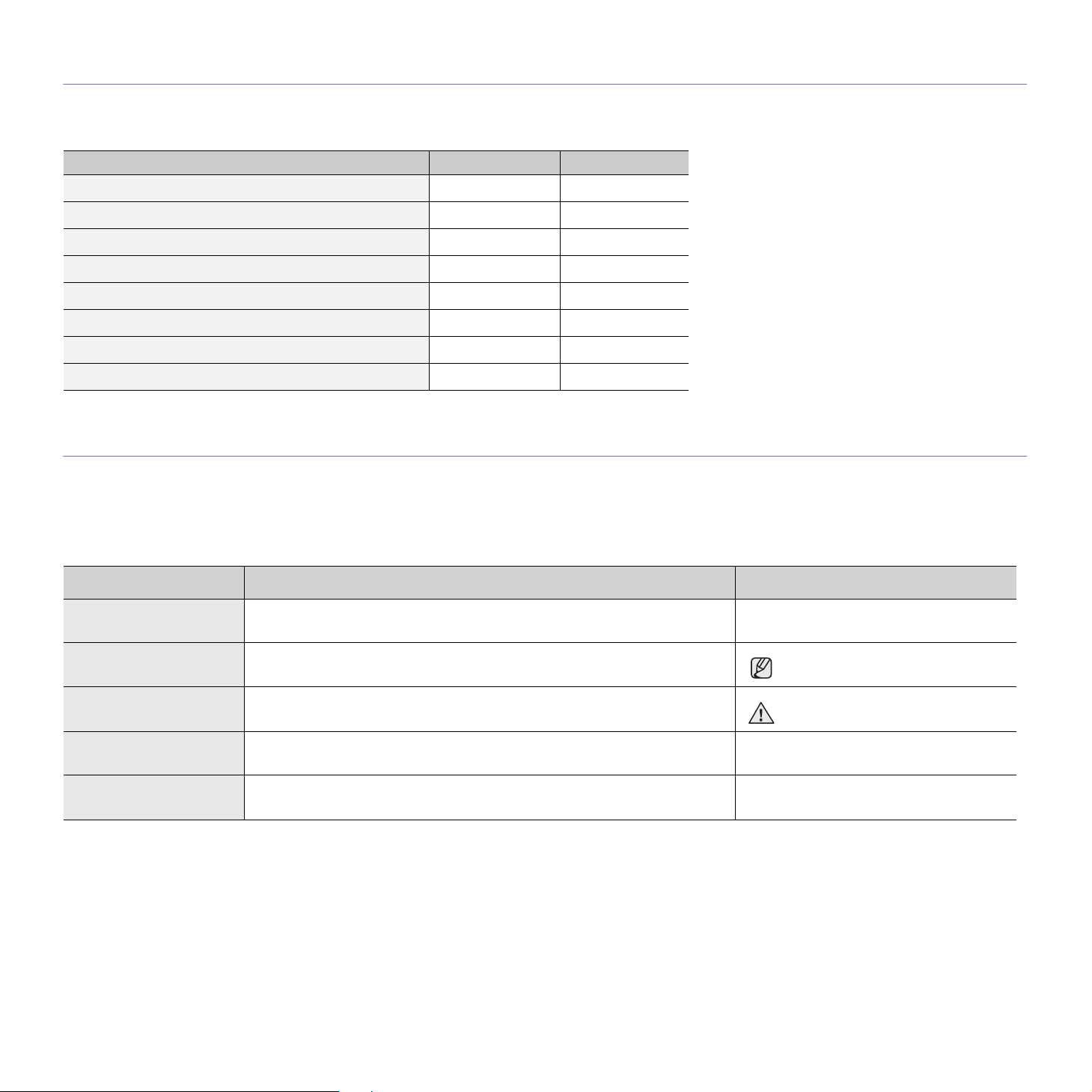
Fonctionnalités par modèle
Cet appareil est conçu pour répondre à tous vos besoins documentaires, de l’impression à la copie, en passant par des solutions réseau avancées destinées à
votre activité commerc ia le.
Les fonctionnalités de base de cet appareil incluent :
FONCTIONS WorkCentre 3210 WorkCentre 3220
USB 2.0
Interface mémoire USB
CAD (Chargeur automatique de documents)
Carte LAN filaire Ethe rnet 10/100 Base TX
Impression automatique sur les 2 faces (recto-verso)
TÉLÉCOPIE
Numériser vers E-Mail
Pilote PostScript
( : inclus, O : optionnel, vierge : non disponible)
A propos de ce mode d’emploi
Ce guide de l’utilisateur offre une description succincte de l’appareil, ainsi que des informations détaillées sur chaque étape de son fonctionnement. Les novices
comme les utilisateurs professionnels peuvent s’y reporter pour l’installation et l’utilisation de l’appareil.
Certains termes sont utilisés de manière interchangeable dans ce mode d’emploi, comme ci-dessous :
• « Document » est synonyme d’ « original ».
• « Papier » est synonyme de « support » ou de « support d’impression».
Les conventions utilisées dans ce guide sont récapitulées dans le tableau ci-dessous:
CONVENTION DESCRIPTION EXEMPLE
Gras Utilisée pour les textes apparaissant à l’écran ou les impressions réelles sur
l’appareil.
DEMAR
Remarque Utilisée pour fournir des informations supplémentaires ou des spécifications
Mise en garde Utilisée pour informer les utilisateurs des risques éventuels de dommages
Note de bas de page Utilisée pour fournir des informations détaillées sur certains mots ou certaines
(Pour plus d’informations,
reportez-vous à la page 1)
détaillées des fonctions et fonctionnalités de l’appareil.
mécaniques ou de dysfonctionnements de l’imprimante.
expressions.
Utilisée pour renvoyer les utilisateurs à une page de référence pour des
informations détaillées supplémentaires.
6 _Fonctionnalités de votre nouveau produit laser
Le format de la date peut varier d’un
pays à l’autre.
Évitez de toucher la partie inférieure
verte de la cartouche.
a. pages par minute
(Pour plus d’informations, repo rtez-v ous à la
page 1)
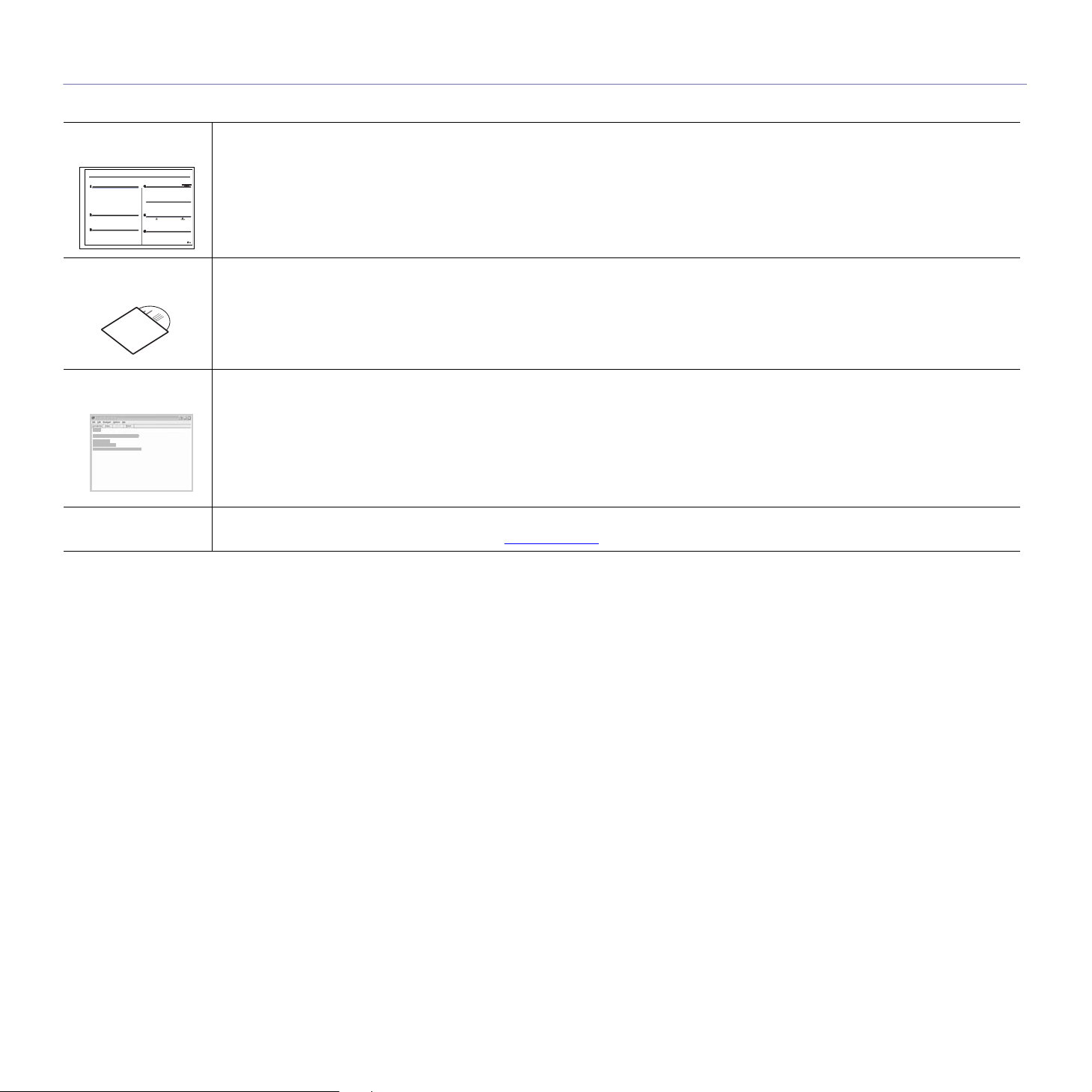
Recherche d’autres informations
Les ressources suivantes vous proposent, soit à l’écran, soit sous forme imprimée, des informations concernant la configuration et l’utilisation de votre appareil.
Guide d’installation
rapide
Guide de l’utilisateur
en ligne
Aide du pilote
d’impression
Xerox Site Internet
Fournit des informations sur la configuration de l’appareil. Vous devez suivre les instructions de ce guide pour préparer l’appareil.
Fournit des instructions pas à pas pour utiliser toutes les fonctions de l’appareil, et contient des informations pour l’entretien et le
dépannage, ainsi que pour l’installation des accessoires.
Ce guide de l’util isateu r conti ent ég aleme nt la s ectio n Logic iel. Vo us y trouvere z des in formati ons s ur l’im pressio n de do cumen ts av ec
l’appareil sous divers systèmes d’exploitation, ainsi que sur l’utilisation des utilitaires logiciels inclus.
Fournit une assistance au sujet des propriétés du pilote d’impression et des instructions concernant la configuration des propriétés
pour l’impression. Pour accéder à l’écran d’aide du pilote d’impression, cliquez sur
d’imprimante.
Si vous avez accès à Internet, vous pouvez obtenir l’aide, le support, les pilotes d’imprimante, les manuels ou les informations de
commande nécessaires sur le site Web Xerox, www.xerox.com.
Aide
depuis la boîte de dialogue de propr iétés
Fonctionnalités de votre nou ve au p rodui t laser_ 7
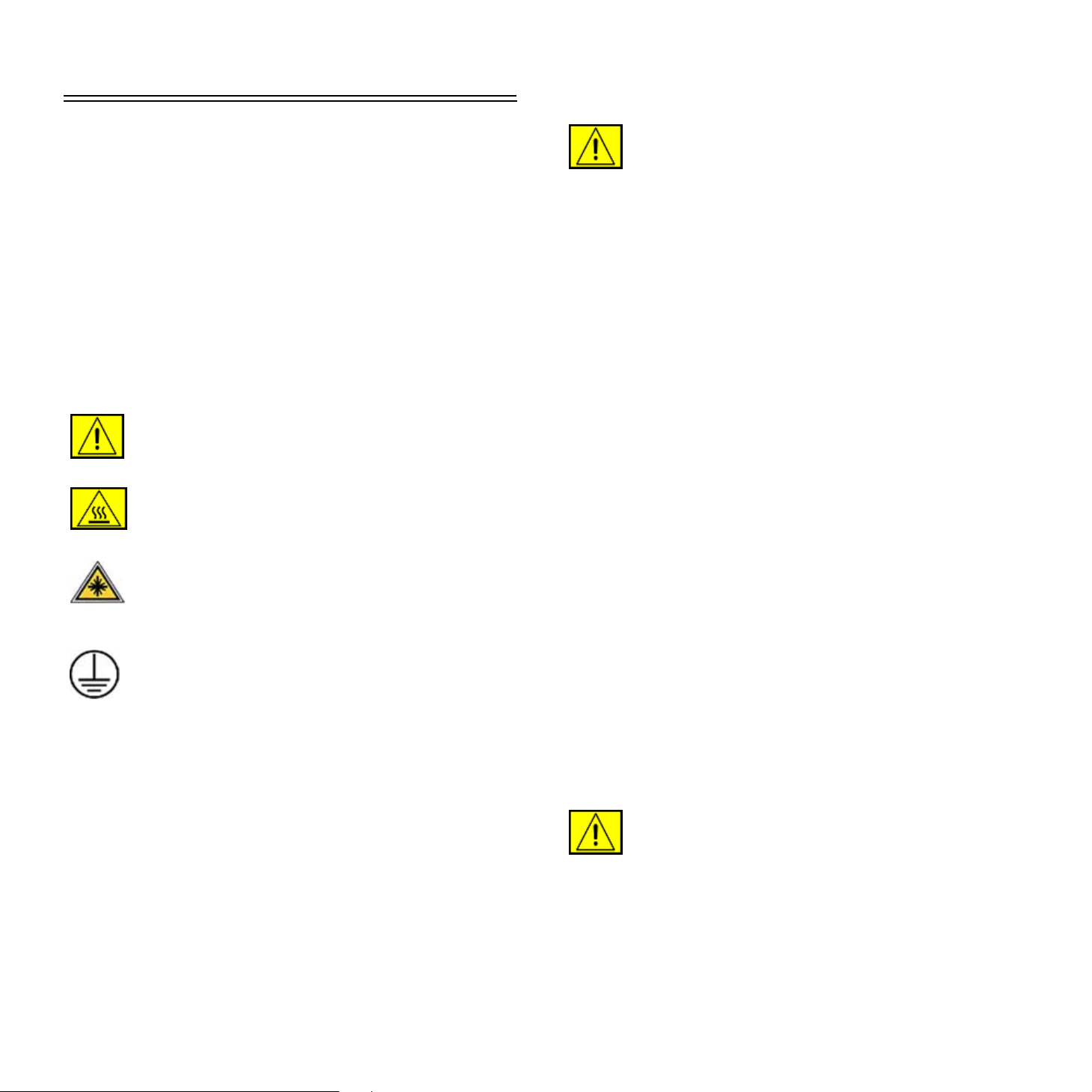
Sécurité
2. Évitez d’effectuer des tâc hes d’entretien non décrites dans
cette documentation.
Veuillez lire les consignes de sécurité suivantes avant d’utiliser
votre appareil afin de le faire foncti onner en toute sécurité.
Votre appareil Xerox et les fournitures correspondantes ont été
conçus et testés pour répondr e à des conditions très strictes en
matière de sécurité. Ils ont obtenu l’ approbation de l’agence de
sécurité et sont conformes à des normes environnemental es
reconnues. Avant d’utiliser l’appareil, lisez attentivement les
instructions suivantes. Consultez-les aussi souvent que
nécessaire pour garantir un fonctionnement sûr de votre
appareil.
L’estimation des performances de l’appareil, ainsi que les tests
de sécurité, ont été réali sés exclusi vement avec des four ni tures
Xerox.
AVERTISSEMENT: ce symbole
d’AVERTISSEMENT informe les utilisateurs de
risques éventuels de blessure corporelle.
AVERTISSEMENT: ce symbole
d’AVERTISSEMENT signale aux utilisateurs les
surfaces chaudes.
AVERTISSEMENT: n’utilisez pas des
nettoyants aérosols. Les nettoyants aérosols
peuvent provoquer des explosions ou des
incendies lorsqu’ils sont utilisés sur des
équipements électromécaniques.
3.
Utilisez uniquement les produits nettoyant s et consommables
conformément aux instructions de la section Opéra teur de ce
manuel.
4. Ne retirez jamais les couvercles ou protect ions fixés avec
des vis. Les zones qu’ils protègent ne requièrent aucune
intervention d’utilisateur.
Consignes de sécurité liées au
fonctionnement
Votre appareil Xerox et les fournitures corres pondantes ont été
conçus et testés pour répondre à des conditions très strictes en
matière de sécurité. Ces exigences comprennent un examen par
un organisme de sécurité, l’approbation et l a conformité par
rapport aux normes environnementales établies .
ATTENTION : ce symbole indique qu’un laser est
utilisé dans l’appareil et avertit l’utilisateur qu’il
doit se référer aux informations de sécurité
appropriées.
AVERTISSEMENT: cet appareil doit être
connecté à un circuit de mise à la terre protecteur.
Zones accessibles à l’opérateur
Cet équipement est conçu de sorte que l’opérateur puisse
uniquement accéder aux zones sûres. Des couvercles ou des
protections, inamovibles sans l’outillage approprié, interdisent
l’accès aux zones à risque. Ne retirez jamais ces couvercles ou
ces protections.
Information de maintenance
1. Toutes les procédures de maintenance que l’opérateur
devra réaliser sont décrites dans la documentation de
l’utilisateur fournie avec le produit.
Respectez toujours les directives de sécurité suivantes pour
garantir un fonctionnement sûr de votre équipement Xerox :
Règles à suivre :
• Respectez toujours les avertissements et instructions
mentionnés ou livrés avec l’appareil.
• Avant de nettoyer l’appareil, débranchez-le de la prise
électrique. Utilisez toujours des produits exclusivement
destinés à cet appareil. L’utilisa tion d’autres produits
risquerait d’amoindrir les performances de l’appareil et
pourrait même se révéler dangereuse.
AVERTISSEMENT: n’utilisez pas des
nettoyants aérosols. Les nettoyants aérosols
peuvent provoquer des explosions ou des
incendies lorsqu’ils sont utilisés sur des
équipements électromécaniques.
• Prenez toujours vos précautions pour déplacer ou
déménager l’équipement. Contactez votre service local de
maintenance Xerox pour organiser le déplacement de votre
photocopieur vers un emplacement situé en dehors de votre
bâtiment.
8_Sécurité

• Placez toujours l’appareil sur une surf ace au support solide
(pas sur un tapis de peluche) ayant la résistance suffisante
pour supporter le poids de l’appareil.
• Placez toujours l’appareil dans un endroit correctement
ventilé et disposant d’un espace suffisant pour les
opérations d’entretien.
• Avant de le nettoyer, débranchez toujou rs l’équipement de la
prise électrique.
REMARQUE : votre appareil Xerox est doté d’un dispositif
d’économie d’énergie qui permet d’économiser du courant
lorsque la machine n’est p as e n cours d’ utilisat ion. Vous pouv ez
laisser l’appareil all u mé en permanence.
Consignes de sécurité électrique
1. La prise d’alimentation électrique pour l’appareil doit
satisfaire les exigences portées su r l’étiquette signalétique
située à l’arrière de l’appareil. Si vous n’êtes pas certa in de
la conformité de votre installation, veuillez consulter votre
compagnie électrique l ocale ou un él ectricien pour e n savoir
plus.
2. La prise murale doit être installée près de l’appareil et être
facilement accessible.
3. Utilisez le câble d’alimentation fourni avec votre appareil.
Ne pas utiliser de câ ble prol ongateur ni re tirer ou modifie r la
fiche du cordon d’alimentation.
AVERTISSEMENT: les surfaces métalliques
de l’unité de chauffe peuvent être très chaudes.
Prenez toutes les précautions nécessaires
lorsque vous dégagez un bourrage papier de
cette zone et évitez de toucher les surfaces
métalliques.
Choses à ne jamais faire :
• N’utilisez jamais de fiche d’adapt ation de mise à la terre pour
connecter l’appareil à une prise de courant n’étant pas relié
à la terre.
• N’effectuez jamais des tâches d’entretien non décrites
spécifiquement dans cette documentation.
• Ne bouchez jamais les ouvertures de ventilation. Elles sont
prévues pour éviter toute surchauffe.
• Ne retirez jamais les couvercles ou protections fi xés avec
des vis. Les zones qu’ils protègent ne requièrent aucun e
intervention d’utilisateur.
• Ne placez jamais l’équipement près d’un radiateur ou d’une
autre source de chaleur.
• N’introduisez jamais d’objets dans les ouvertures de
ventilation.
• N’essayez jamais de passer outre ou de « trafiquer » un
dispositif de verrouillage électrique ou mécanique.
• Évitez de placer cet équipement dans un endroit où le
cordon d’alimentation risque d’être piétiné.
4. Branchez directement le cordon d’alimentation électrique
sur une prise de courant reliée à la terre. Si vous ne savez
pas si la prise est correctement reliée à la terre, consultez
un électricien.
5. N’utilisez pas d’adaptateur pour le branchement d’un
appareil Xerox à une prise de courant murale n’étant pas
relié à la terre .
6. Évitez de placer cet équipement dans un endroit où le
cordon d’alimentation risque d’être piétiné.
7. Ne posez pas d’objet s sur le câble d’aliment ation élec trique.
8. N’ignorez ou ne désactivez jamais les dispositifs de
verrouillage mécaniques ou électriques.
9. Ne poussez aucun objet dans les fentes ou ouvertures de
l’appareil. Vous risquez de produire un choc électrique ou
un incendie.
10. Ne bouchez pas les ouvertures de ventilation. Ces
ouvertures permettent un refroidissement approprié de
l’appareil Xerox.
Alimentation électrique
1. Ce produit doit être relié au type d’alimentation mentionné
sur son étiquette signalétique. Si vous n’êtes pas certain de
la conformité de votre installation, veuillez consulter un
électricien agréé pour en savoir plus.
• Vous ne devez pas placer l’équipement dans une pièce, à
moins qu’une ventilation adé quate n e soit ass urée. Veuill ez
contacter votre revendeur autorisé pour en savoir plus.
Sécurité_9
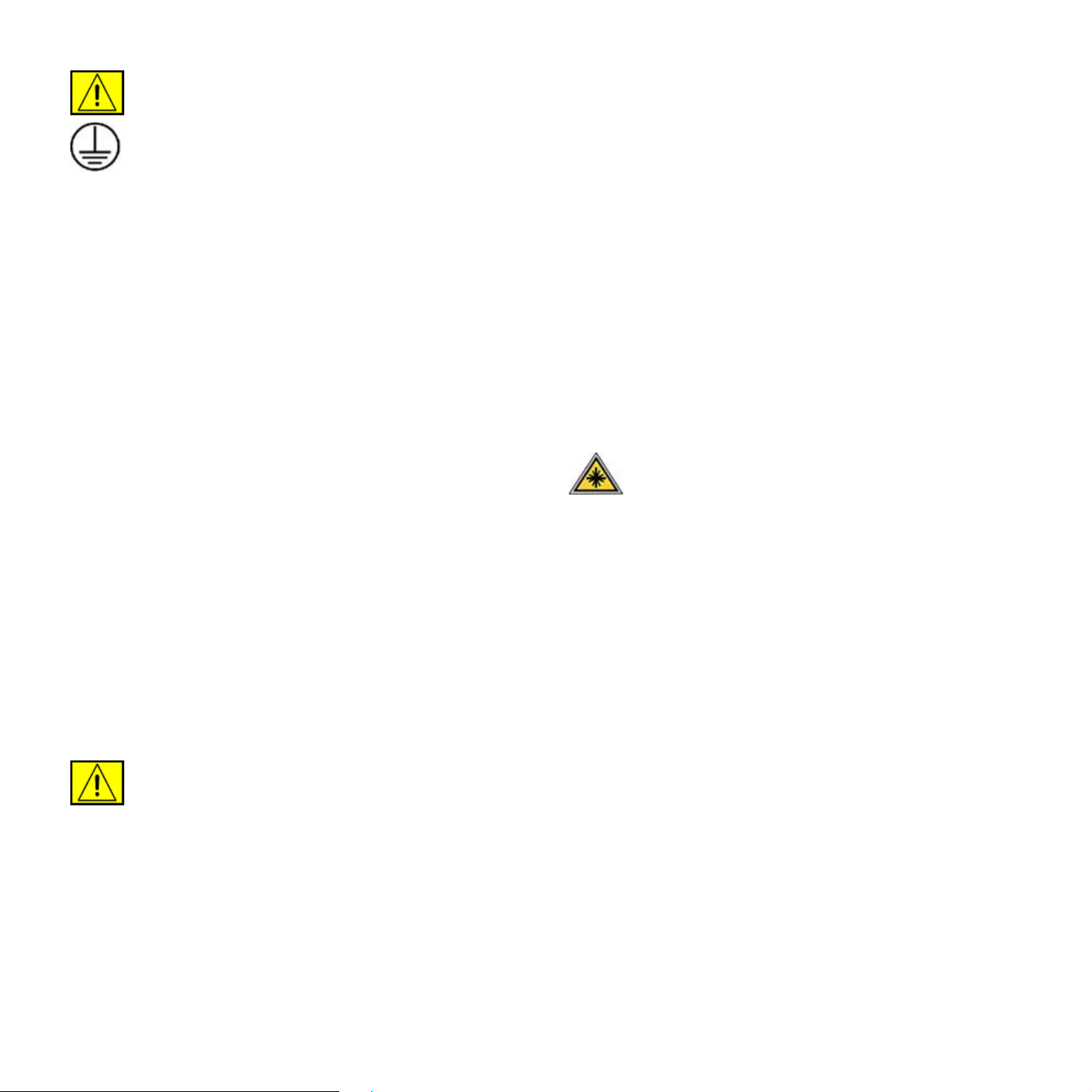
AVERTISSEMENT:
connecté à un circuit de mise à la terre protecteur.
Cet équipement est livré avec une f i che
comprenant une broche de mise à la terre. Cette
fiche peut uniquement être branchée sur des
prises électriques mises à la terre. Il s’agit d’une
mesure de sécurité. Si vous n’arrivez pas à insérer
la fiche dans la prise murale , co n tactez un
électricien agréé pour le remplacement de la prise.
cet appareil doit être
2. Reliez toujours l’équi pement à une prise d’alimentation
correctement mise à la terre. En cas de doute, faites vér ifier
la prise par un électricien qualifié.
Déconnexion de l’appareil
La déconnexion de cet appareil s’effectue en débranchant le
cordon d’alimentation. Ce dernier est fixé à l’arrière de l’apparei l.
Il s’agit d’un dispositif enfichable. Pour mettre tout l’équipement
hors tension, débranchez le cordon d’alimentation de la prise
murale.
Mise hors tension d’urgence
Si l’une des conditions suivantes apparaît, mettez
immédiatement l’appareil hors tension et débranchez le ou les
câbles d’alimentation des prises électriques. Appelez un
technicien de maintenance Xerox agréé pour corriger le
problème.
L’équipement émet des bruits ou des odeurs inhabituels. L e
câble d’alimentation électri que est en dommagé ou ef fi loché. Un
disjoncteur, un fusible ou un autre di spositi f de s écurit é a s auté.
Du liquide est renversé dans l’appareil . L’appareil est exposé à
l’humidité. Une partie de l’équipement est endommagée.
Normes de sécurité
EUROPE : cet appareil XEROX est certifié par l’organisme
mentionné ci-dessous, selon les normes de sécurité suivantes.
• Organisme de certification : TUV Rheinland
• Standard : IEC60950-1, 2001
ÉTATS-UNIS/CANADA : cet appareil XEROX est certifié par
l’organisme mentionné ci-dessous, selon les normes de sécurité
suivantes.
• Organisme de certification : UNDERWRITERS
LABORATORIES
• Standard : UL60950-1, Édition 2003. Cette certification est
fondée sur des accords de réciprocité, qui incluent les
exigences propres au Canada.
Consignes de sécurité liées au laser
ATTENTION : l’utilisation de commandes, de
réglages ou de procédures autres que ceux
indiqués dans ce mode d’emploi risque
d’entraîner une exposition à des rayons lumineux
potentiellement dangereux.
En ce qui concerne les rayonnements laser, cet équipement
est conforme aux normes de fonctionnement des produits laser,
définies par les agences gouvernementales, nationales et
internationales et applicables aux produits laser de Classe 1.
Il n’émet pas de lumière dangereuse. Le faisceau demeure en
effet dans un espace clos pendant toutes les phases de
fonctionnement et de maintenance client.
Consignes de sécurité concernant
AVERTISSEMENT: risque d’explosion si la
batterie est remplacée par une autre de type
incorrect. Jetez les batteries usagées
conformément aux instructions.
Normes de qualité
Ce produit a été fabriqué dans le cadre d’un système qualité
accrédité ISO 9002.
Pour plus d’informations en matière de sécurité sur cet appareil
ou les fournitures XEROX, appelez le numéro suivant :
EUROPE : +44 (0) 1707 353434
ÉTATS-UNIS/CANADA : 1 800 928 6571
10 _Sécurité
l’ozone
Cet appareil produit de l’ozone lors de son fonctionnement
normal. L’ozone est plus dense que l’air et la quantité produite
dépend du volume de documents photocopiés. Si les paramètres
environnementaux mentionnés dans la procédure d’inst allation
Xerox sont correctement suivis, les taux de concentration
n’excéderont pas les niveaux de sécurité.
Si vous souhaitez en savoir plus au sujet de l’ozone , veuillez
demander une copie de la publication Ozone de Xerox en
appelant le 1-800-828-6571 (États-Uni s et Canada uniquement).
Pour les autres pays, veuillez vous adresser à votre revendeur
agréé ou à votre entreprise d’assistance habituelle.

Consommables
• Conservez tous les consommables selon les indications
fournies sur leur emballage.
• Maintenez tous les consommables hors de portée des
enfants.
• Ne jetez jamais des cartouches d’impression ou des
emballages de toner dans un feu.
• Cartouches : lorsque vous manipulez des cartouches, par
exemple de l’encre, l’unité de chauffe, etc., évitez tout
contact avec la peau ou les yeux. Le contact avec les yeux
peut provoquer irritations et inflammations. N’essayez pas
de démonter la cartouche. Cela pourrait accroître le risque
de contact avec la peau ou les yeux.
Certification de sécurité produit
Cet appareil est certifié par les organismes mentionnés
ci-dessous, selon les normes de sécurité indiquées.
Organisme de certification Standard
Informations réglementaires
Marquage CE
Le marquage CE apposé sur cet appareil symbolise la
déclaration de conformité de XEROX aux directives de l’Un ion
européenne ci-après (à compter de la date indiquée):
12.12.06 :
Directive du Conseil 2006/95/CE modifiée. Rappro chement des
législations des États membres concernant les équipements à
basse tension.
15.12.04 :
Directive du Conseil 2004/108/CE modif iée. Rapprochement des
législations des états membres concernant la compatibilité
électromagnétique.
9.03.99 :
Directive 99/5/CE du Conseil concernant les équipements
hertziens et les équipements terminaux de télécommunication,
ainsi que la reconnaissance mutuelle de la conformité.
Underwriters Laboratories Inc. UL60950-1re édition (2003)
(États-Unis/Canada)
SEMKO IEC60950-1re édition 1 (2001)
Ce produit a été fabriqué selon un système de qualité certifié
ISO 9001.
Vous pouvez vous procurer le texte complet de la déclarati on de
conformité, décrivant les directives et les normes appliquées,
auprès de votre représentant Xerox Ltd.
AVERTISSEMENT: afin que cet équipement
puisse fonctionner à proximité d’équipements
industriels, scientifiques ou médicaux (ISM), l e
rayonnement externe de l’équipement ISM devra
peut-être être limité ou faire l’objet de mesures
d’atténuation limitées ou particulières.
REMARQUE : tout changement ou modification apporté à cet
équipement, n’ayant pas été expressément autorisé par XEROX
Corporation, risque de priver l’utilisateur du droit d’util iser cet
équipement.
AVERTISSEMENT:
avec la Directive du Conseil 2004/108/EC, utilisez
des câbles blindés avec cet équipement.
afin de garantir la conformité
Informations réglementaires_11

Informations EMC
Copie illégale
Avis FCC pour les États-Unis
REMARQUE : ce matériel a été testé et satisfait aux limites
s’appliquant aux appareils numériques de classe B, en vertu
des dispositions de l’alinéa 15 de la réglementation FCC. Ces
limites visent à assurer une protection raisonnable contre les
interférences en zone résidentielle. Cet appareil génère, utilise
et peut émettre de hautes fréquences radio et, s’il n’est pas
installé et uti lisé confor mément aux in structions, peut provoquer
des perturbations dans l es communications radi o. Il est tou tefois
possible que son utilisati on dans un envi ronnement domest ique
génère de nombreuses interférences. Le cas échéan t,
l’utilisateur devra faire le néces saire pour les élimi ner et prendra
toutes les dépenses afférentes à sa charge. Si cet appareil
provoque des interférences sur la réception radio ou télévision
lors de sa mise sous tension et hors tension, essayez de
résoudre le problème en adopt ant l’une des mesur es suivantes :
• Réorientez ou repositionnez l’antenne de réception.
• Éloignez l’équipement du récepteur.
• Branchez l’appareil sur une prise différente de cel le du
récepteur.
• Consultez votre distributeur ou un tech nicien radio/télévision
qualifié pour obtenir de l’aide.
Tout changement ou modification apporté à cet équipement,
n’ayant pas été expressément autorisé par Xerox Corporation,
risque de priver l’utilisateur du droit d’utiliser cet équipement.
Conformité EME pour le Canada
Cet appareil numérique de classe « B » est conforme à la norme
ICES-003 du Canada.
Cet appareil numerique de la classe « B » est conforme a la
norme NMB-003 du Canada.
AVERTISSEMENT:
avec les réglementations FCC, utilisez des câbles
blindés avec cet équipement.
afin de garantir la conformité
Le Congrès a juridiquement interdit la copie des documents
suivants, sous certaines conditions. Toute personne déclarée
coupable de telles copies s ’expose à une amende ou une peine
d’emprisonnement.
• Les obligations ou titres du gouvernement des États-Unis
tels que :
Les certificats d’endettement
Les bons de souscription à des obligations
Les certificats en argent
Les bons des États-Unis
Les bons de la Réserve fédérale
Les certificats de dépôt
Les devises de la Banque nationale
Les billets de banque de la Réserve fédérale
Les certificats en or
Les bons du Trésor
Les obligations divisionnaires
La monnaie de papier
Les bons et obligations de certaines agences
gouvernementales telles que la FHA
Les bons (Les bons de caisse des États-Unis peuvent
uniquement être photocopiés pour des publi cités liées à la
campagne de vente desdits bons.)
Les timbres fiscaux nationaux (Si un document juridique
comportant un timbre fiscal oblit éré doit être copié, cette
copie peut être réalisée à des fins juridiques uniquement.)
Les timbres postaux, oblitérés ou non (Les timbre s postaux
peuvent être photographiés à des fins philatéliques, si et
uniquement s’ils le sont en noir et blanc et à moins de 3/4
ou plus de 1 1/2 de leur taille originale.)
Les mandats postaux
Les billets, chèques ou traites émis ou retir é s par les
agents autorisés des États-Unis
12 _Informations réglementaires
Les timbres et autres r eprésentations de valeur, quel le que
soit leur dénomination, qui ont été ou peuvent être émis par
Acte du Congrès
• Les certificats d’indemnisation compensatoire destinés aux
vétérans de l’une des Guerres mondiales.
• Les obligations ou titres d’une entité, d’une banque ou d’un
gouvernement étranger.

• Les supports protégés par des droits d’auteur (sauf si le
détenteur de ces droits en a autorisé la copie ou si cette
reproduction est conforme à un « usage juste » ou est
effectuée en vertu des droits de reproduction en bibliothèque
prévus par la loi sur le droit d’auteur). Vous pouvez obtenir
de plus amples informations concernant ces dispositions
auprès du Copyright Office, Library of Congre ss,
Washington, D.C. 20559 (Circulaire R21).
• Les documents nationaux d’identité ou de naturalisation
(les certificats de naturalisation étrangers peuvent être
photographiés).
• Les passeports (les passeports étrangers peuvent être
photographiés).
• Les documents d’immigration.
• Les ordres d’incorporation.
• Les documents d’incorporation du service de recrutement
portant l’une des informations suivantes :
Revenu ou salaire du détenteur
État de dépendance du détenteur
Casier judiciaire du détenteur
Service militaire antérieur du détenteur
Consignes liées au télécopieur
États-Unis
Exigences concernant l’en-tête des télécopies
envoyées :
Le Telephone Consumer Protection Act de 1991 interdit à
quiconque d’utiliser un ordinateur ou tout aut re appareil
électronique, télécopieur inclus, pour envoyer des messages
sans qu’il ne stipule clairement dans la marge supérieure ou
inférieure de chaque page ou sur la premièr e page transmise les
informations suivantes : la date et l’heure d’envoi, ainsi qu’un
signe distinctif permettant d’identifier l’entrepri se, l’entité ou
l’expéditeur du message, et le numéro d e téléphone de l’appareil
émetteur du fax ou de l’entreprise, entité ou particul ier à l’ origine
de la télécopie. (Le numéro de téléphone fourni ne peut pas
correspondre à un numéro de type +900 ou tout autre numéro
dont le tarif dépasse le coût d’une communication locale ou
longue distance.)
Pour programmer ces informations sur votre télécopieur,
consultez la section de configurat ion de l’appareil et suivez les
instructions fournies.
État physique ou mental du détenteur
REMARQUE : exception : les certificats de libération mili t ai re
de l’US Army et de l’US Navy peuvent être photographiés.
• Les badges, cartes d’identification, laissez-passer ou
insignes portés par du personnel militaire ou de l a marine ou
par un membre des différents services et bureaux féd é raux
tels que le FBI et le Trésor (à moins que la photograp hie ne
soit commandée par la direction d’un département ou
bureau de ce type).
AVERTISSEMENT: la copie des éléments
suivants est également interdite dans certains
états : les permis de conduire, la documentation
du véhicule et le certificat de propriété du
véhicule. Cette liste n’est pas exhaustive. En cas
de doute, veuillez consulter votre avocat.
Chypre Hongrie Lituanie Slovaquie
République
tchèque Italie Malte Slovénie
Estonie Lettonie Pologne Espagne
Informations sur le coupleur de transmission de
données :
Cet équipement est conforme à l’alinéa 68 de la réglementation
FCC et aux exigences adoptées par l’ACTA (Administrat ive
Council for Terminal Attachments). La partie arrière de cet
équipement présente une étiquette mentionnant, entre aut res,
l’identifiant du produit au format américain : AAAEQ##TXXXX.
En cas de besoin, vous devez indiquer ce numéro à l’opérateur
téléphonique.
Les fiches utilisées pour raccorder cet équipement au circuit
électrique et au réseau téléphonique doivent respecter les
conditions stipulées à l’alinéa 68 de la réglementation FCC en
vigueur et adoptée par l’ACTA. Un cordon téléphoni que e t une
fiche modulaire conformes sont livrés avec l’appareil. Ils sont
conçus pour être branchés sur une prise modulaire compatibl e
également conforme. Pour plus d’informat ions, reportez-vous
aux instructions d’installation.
Vous pouvez connecter en toute sécurité l’appareil à la prise
modulaire standard USOC RJ-11C à l’aide du cordon
téléphonique compatible (doté de fiche s modulaires) fourni avec
le kit d’installation. Pour plus d’informations, report e z-vous aux
instructions d’installation.
Informations réglementaires_13
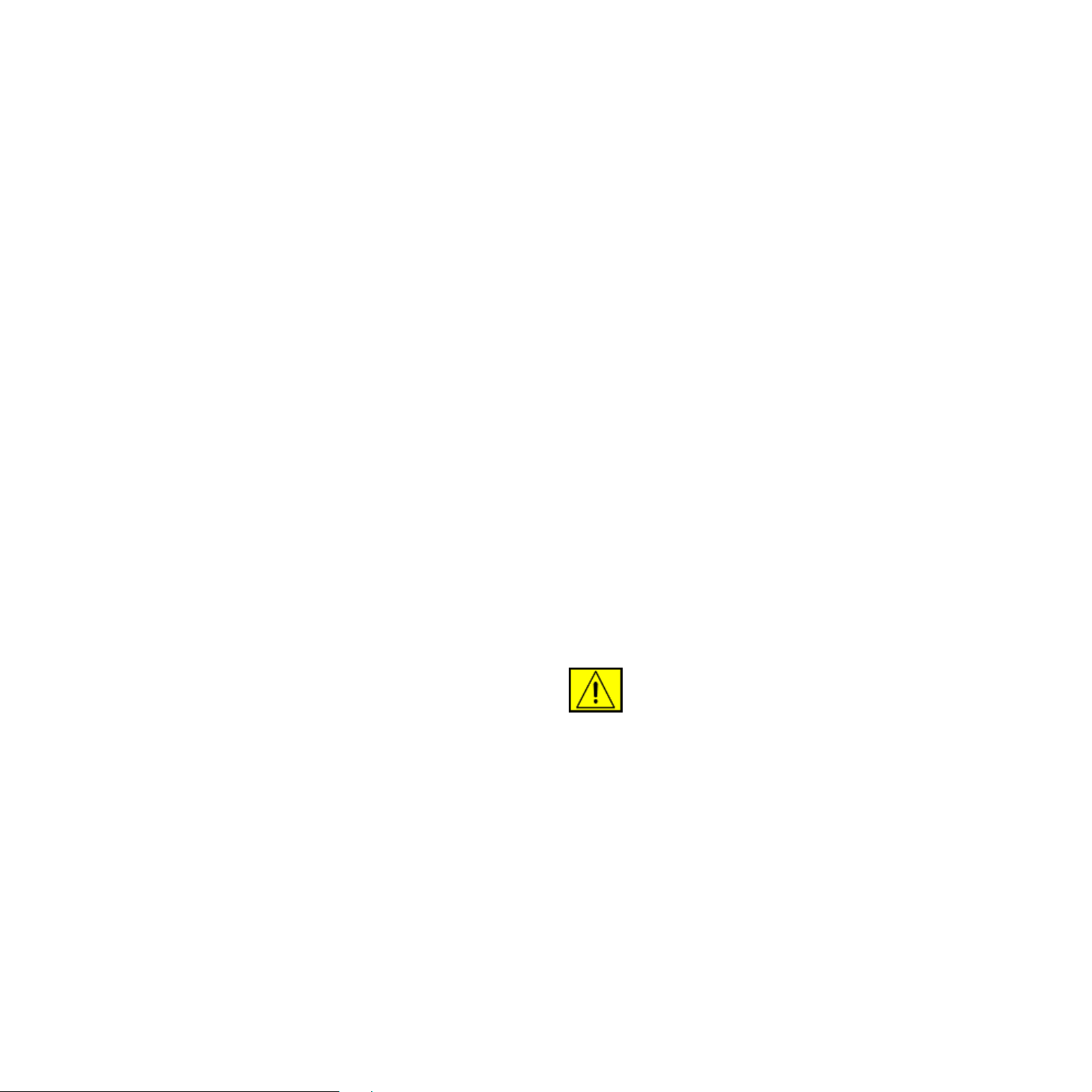
L’indice REN (« Ringer Equivalence Number » – Indice
d’équivalence de la sonnerie) permet de déterminer le nombre
d’appareils pouvant être connectés simultanément à une ligne
téléphonique. En cas d’indices REN trop élevés sur une ligne
téléphonique, les appareils ri squent de ne pas émettre de
sonnerie en réponse à un appel entrant. Dans la plupart des
régions, la somme des indices REN ne peut être supérieure à
cinq (5). Pour connaître le nombre d’appareils pouvant être
branchés sur une ligne (en fonction de la somme des indices
REN), renseignez-vous auprès de votr e op érateur t éléph onique
local. L’indice REN des produits certif i és après le 23 j uil let 2001
fait partie du numéro d’identification de ces produits (au format
américain) : AAAEQ##TXXXX. Les caractères ## correspondent
à l’indice REN amputé de la virgule décimale (par exemple,
03 désigne un indice REN de 0,3). L’indice REN des produits
certifiés antérieurement est inscrit à part sur l’étiquette .
Si cet équipement Xerox perturbe le réseau téléphonique,
l’opérateur téléphonique vous informera à l’avance d’une
éventuelle interruption momentanée nécessaire du service. Si
une telle notification préalabl e s’avère impossible, l’opérateur
téléphonique vous avertir a dans les meill eurs délais. Vous serez
par ailleurs informé de votre droit à déposer une plainte auprès
du FCC si vous le jugez nécessaire.
Il se peut que l’opérateur téléphoniq ue apporte à ses
installations, équipements, modes de foncti onnement ou
procédures des modifications suscepti b les d’affecter le
fonctionnement de l’appareil. Si tel est le cas, l’opérateur
téléphonique vous en informera à l’avance afin que vous
puissiez effectuer les modifications nécessaires au main tien d’un
service ininterrompu.
En cas de problème avec votre équipement Xerox et si vous
souhaitez obtenir des informations sur les réparations et la
garantie, consultez le centre d’assistance indiqué sur l’appareil
ou dans le mode d’emploi. Si l’équipement perturb e le réseau
téléphonique, l’opérateur téléphonique peut vous demander de
le débrancher jusqu’à ce que le problème soit résolu.
Les réparations ne doivent être effectuées que par un
représentant Xerox ou un centre de maintenance agré é par
Xerox. Cette recommandation est valable aussi bien pendant l a
période de garantie qu’après cette dernière. Si une répar ation
non autorisée est effectuée, la période de garantie rest ante sera
annulée et la garantie inapplicable. Cet équipement ne doit pas
être utilisé sur des lignes partag ées. Le raccordement aux
services à numérotation spéciale est soumis aux tar ifs locaux en
vigueur. Pour plus d’informations, adr essez-vous à la
commission d’utilité publique, à la commission des services
publics ou à la commission d’entreprise locale.
Si votre bureau est équipé d’un système d’alarme spécial
raccordé à la ligne téléphonique, assur ez- vous que l’i nstal lat ion
de l’équipement Xerox ne désacti ve pas votre système d’alarme.
Si vous avez des questions sur les facteurs suscept ibles de
désactiver votre système d’alarme, adress e z-vous à votre
opérateur téléphonique ou à un installateur qualifié.
CANADA
Cet appareil est conforme aux spécifications techniques en
vigueur au Canada.
REMARQUE :
attribué à chaque terminal fournit une indication du nombre
maximum de terminaux qu’il est possible de connecter à une
interface téléphonique. Une terminaison d’interface peut
comporter un nombre quelconque d’appareils, pourvu que la
somme des indices REN de tous les appareils ne dépasse pas 5.
Les réparations d’équipements homologués devr ont être
coordonnées par un responsable désigné par le fournisseur. Si
l’utilisateur a réparé ou modifié lui- même l’équipement, ou qu’un
dysfonctionnement est constaté, l’ opérateur téléphonique est
habilité à demander à l’utilisateur de débrancher l’équipement.
Dans leur propre intérêt, les utilisateurs veilleront à
l’interconnexion des branchements à la terre du circuit
d’alimentation, des lignes téléphoniques et, le cas échéant, du
système de tuyauterie hydraulique métal lique interne. Une telle
précaution peut s’avérer particulièrement utile dans les zones
rurales.
l’indice REN (Ringer Equivalent Numbers)
ATTENTION : les utilisateurs ne doivent en
aucun cas effectuer ces connexions par
eux-mêmes ; ils doivent s’adresser à l’autorité
d’inspection électrique appropriée ou à un
électricien.
Europe
Directive concernant les équipements hertziens et les
équipements terminaux de télécommunications
Cet appareil Xerox a été certifié par Xerox pour la connexion
en Europe d’un terminal simple au réseau téléphonique
public commuté (RTPC) analogique conformément à la
Directive 1999/5/CE.
14 _Informations réglementaires
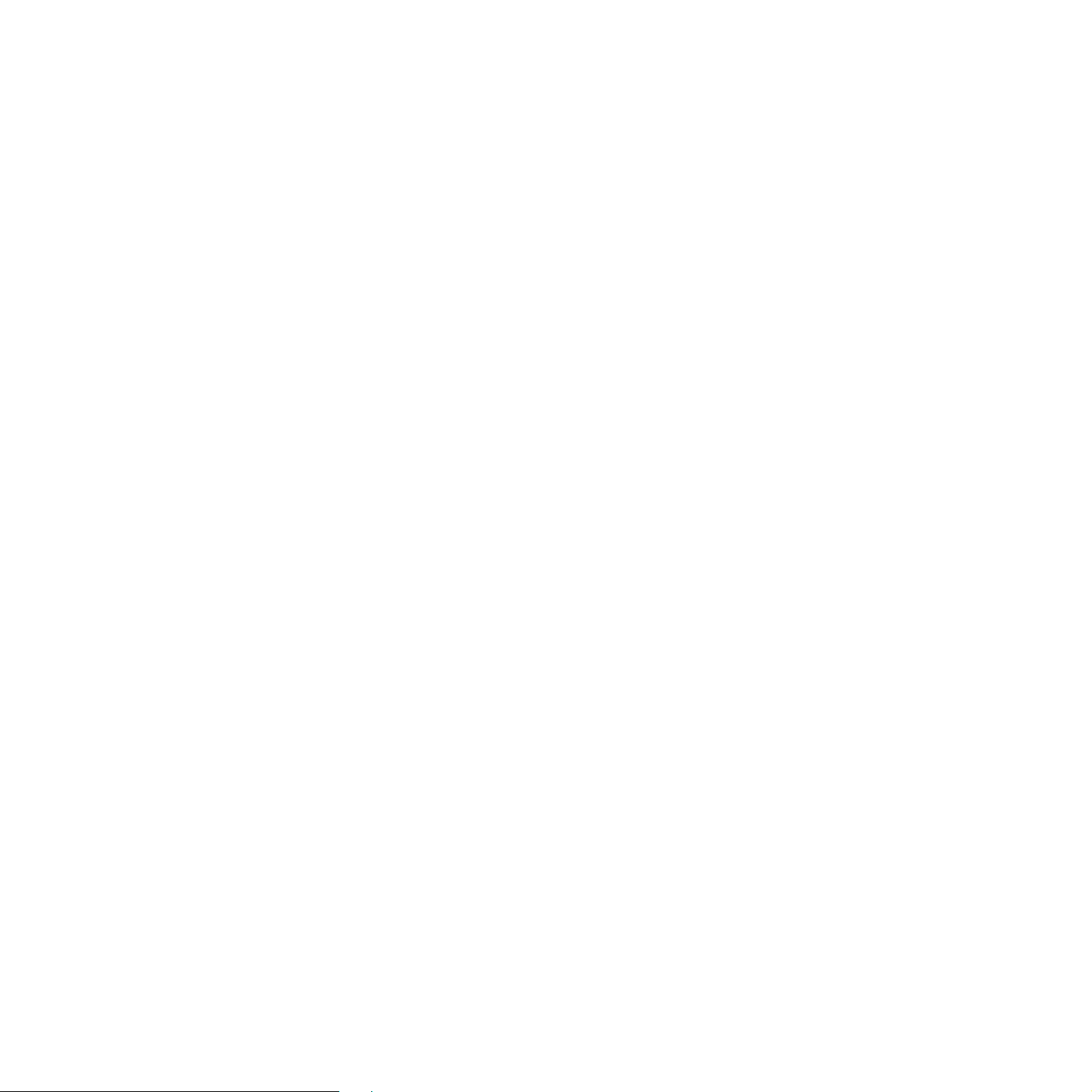
Il a été prévu pour fonctionner sur le réseau télé phonique public
commuté français et sur les autocommutateurs privés
compatibles des pays suivants :
Autriche, Belgique, Bulgarie, Chypre, Républi que tchèque,
Danemark, Estonie, Finlande, Finlande, France, Allema gne,
Grèce, Hongrie, Irlande, It alie, Lettonie, Lituanie,
Luxembourg, Malte, Pays-Bas, Pologne, Portugal,
Roumanie, Slovaquie, Slovénie, Espagne, Suède, Suisse,
Royaume-Uni, Islande, Liechtenstein, Norvège
En cas de problème, adressez-vous d’abord au représentant
Xerox le plus proche.
Ce produit est conforme aux normes TBR21 ou ES 103 021-1/2/3
ou ES 203 021-1/2/3, spécifications techniques concernant les
équipements terminaux utilisés sur les réseaux téléphoniques
commutés analogiques de l’Espace économique europ éen. Il peut
être configuré afin de devenir compatible avec les réseaux
d’autres pays. Adressez-vous à votre représentant Xerox si vous
devez connecter le produit au réseau d’un autre pays.
REMARQUE : bien que ce produit puisse utiliser la
numérotation par ouvert ure de boucle (impulsions) ou par
multifréquences (tonalité), il est recommandé d’utiliser la
numérotation par multifréquences. Cette dernière permet un
établissement plus rapide et plus fiable des communications.
Tout apport de modification, ou connexion à un logiciel ou à un
appareil de contrôle externe non autorisé par Xerox annulera
cette certification.
Licence OpenSSL
Copyright (c) 1998-2001 The OpenSSL Project. Tous droits
réservés.
La redistribution et l’emploi sous forme de code source et binaire,
modifié ou non, sont autorisés si les conditions suivantes sont
respectées :
1. La redistribution du code source implique d’inclure la
déclaration de copyright ci-dessus, cette liste de conditions
et la clause exonératoire suivante.
2. La redistribution sous forme binaire doit reprendre la
déclaration de copyright précéde nte, c ette l ist e de cond itio n
et la clause d’exonération de responsabilité suivante dans
la documentation et/ou tout autre matériau fourni avec la
distribution.
3.
Tout support publicitaire mentionnant ou utilisant ce logiciel
doit faire mention de la déclaration suivante : « Ce produit
contient un logiciel développé par OpenSSL Project et inclus
dans le OpenSSL Toolkit (http://www.openssl.org/) ».
4. Toute utilisation des noms « OpenSSL Toolkit » et
« OpenSSL Project » dans le but de promouvoir des
produits dérivés de ce logiciel ou d’en faire de la publicité
est formellement interdite sans autorisat ion écrite préalable.
Pour obtenir une autorisation écrite, veuil lez vous adresser
à openssl-core@openssl.org.
5. Les produits dérivés de ce logiciel ne peuvent s’appeler
« OpenSSL » ni comporter « OpenSSL » dans leur nom
sans autorisation écrite préalable de OpenSSL Proj ect.
6. La redistribution, sous quelque forme que se soit, do it
mentionner la déclaration suivante : « Ce produit inclut un
logiciel développé par OpenSSL Project pour une uti lisati on
dans OpenSSL Toolkit (http://www.openssl.org/) ».
CE LOGICIEL EST FOURNI PAR THE OpenSSL PROJECT EN
L’ÉTAT** ET TOUTE GARANTIE EXPRESSE OU TACITE,
Y COMPRIS MAIS SANS S’Y LIMITER, TOUTE GARANTIE
IMPLICITE RELATIVE À LA QUALITÉ MARCHANDE ET À
L’ADAPTATION À UN USAGE PARTICULIER EST REJETÉE.
THE OpenSSL PROJECT OU SES COLLABORATEURS NE
POURRONT EN AUCUN CAS ÊTRE TENUS POUR
RESPONSABLES DE DOMMAGES DIRECTS, INDIRECTS,
ACCIDENTELS, SPÉCIAUX, EXEMPLAIRES NI
SECONDAIRES QUELS QU’ILS SOIENT (Y COMPRIS MAIS
SANS S’Y LIMITER, LES DOMMAGES CAUSÉS PAR UNE
PERTE D’USAGE, DE DONNÉES OU DE BÉNÉFICES, AU
REMPLACEMENT DE MARCHANDISES OU DE SERVICES,
OU À L’INTERRUPTION DE L’ACTIVITÉ), ET CE QUELLE
QU’EN SOIT LA CAUSE OU LA RESPONSABILITÉ
THÉORIQUE, QUE CETTE RESPONSABILITÉ SOIT DE
NATURE CONTRACTUELLE, DÉLICTUELLE OU QUASI
DÉLICTUELLE, OU QU’IL S’AGISSE D’UNE
RESPONSABILITÉ SANS FAUTE OU RELEVANT D’UNE
AUTRE CATÉGORIE (Y COMPRIS LA NÉGLIGENCE), SUITE
À L’UTILISATION SOUS QUELQUE FORME QUE CE SOIT DE
CE LOGICIEL, MÊME SI LA POSSIBILITÉ D’UN TEL
DOMMAGE AVAIT ÉTÉ MENTIONNÉE.
Ce produit inclut un logiciel cryptographique développé par
Eric Young (eay@cryptsoft.com). Ce produit inclut un logiciel
développé par Tim Hudson (tjh@cryptsoft.com).
Informations réglementaires_15
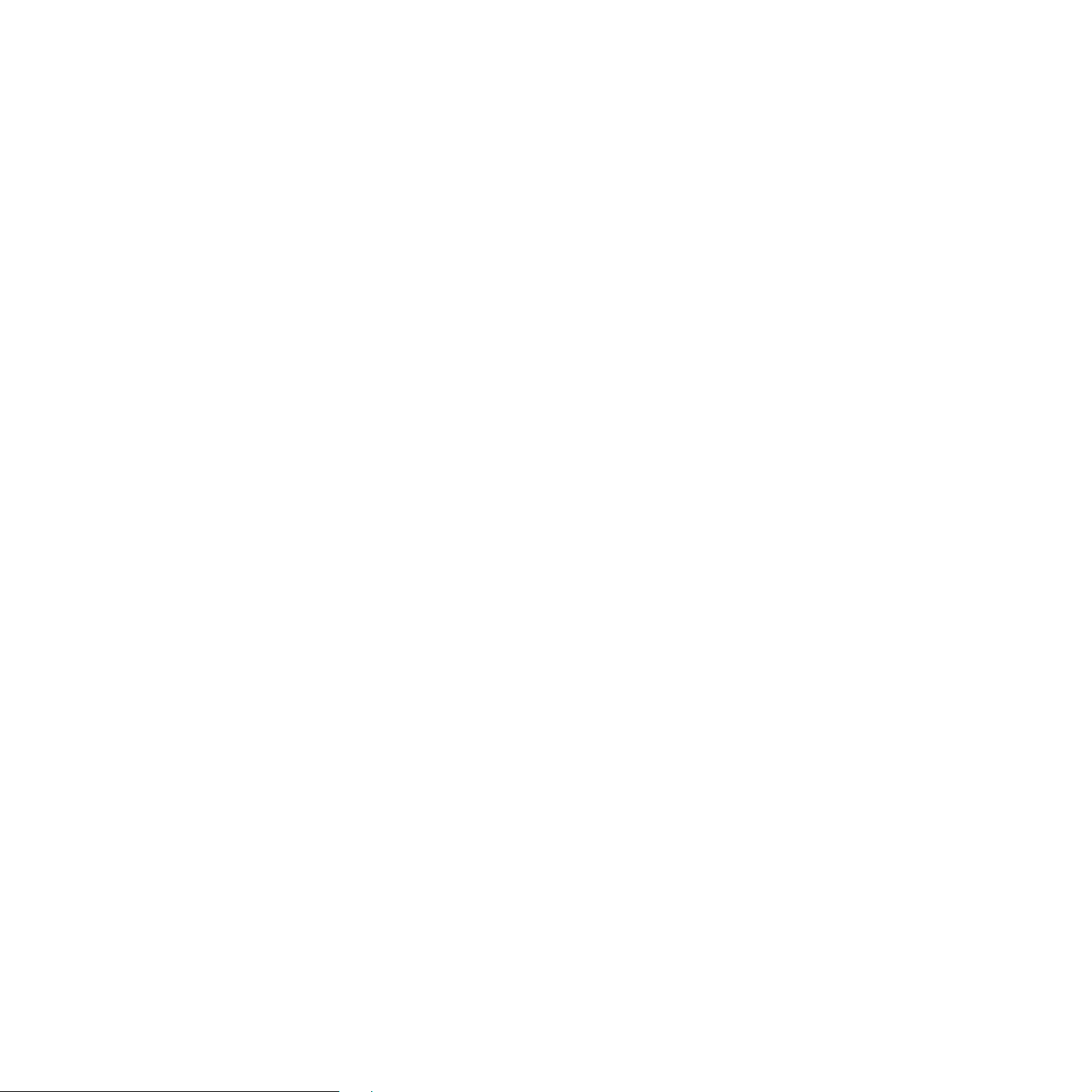
Licence originale SSLeay
Copyright (c) 1995-1998 Eric Young (eay@cryptsoft.com).
Tous droits réservés.
Ce progiciel est une implémentation SSL écrite par Eric Young
(eay@cryptsoft.com). L’implémentation a été écrite de façon à
être compatible Netscapes SSL.
Cette bibliothèque est gratuite pour un usage commercial et non
commercial pour autant que les conditions suivant es soient
respectées. Les conditions sui vantes s’appl iquent à t out le code
présent dans cette distribution, à savoir le code RC4, RSA,
lhash, DES, etc. ; pas seulement le code SSL. La documentation
SSL incluse dans cette distribution est régie par les mêmes
conditions de droits d’aut eur, si ce n’est que le détenteur est Tim
Hudson (tjh@cryptsoft.com). Les droits d’auteur demeurent la
propriété d’Eric Young, c’ est pourquoi il ne faut retirer aucun avis
de droits d’auteur du code. Si ce progiciel est utilisé dans un
produit, Eric Young doit être nommé comme auteur des parties
de la bibliothèque utili sée. Il peut s’ agir d’un message text uel au
démarrage du programme dans la documentation (en ligne ou
papier) fournie avec l’ensemble.
La redistribution et l’emploi sous forme de code source et binaire,
modifié ou non, sont autorisés si les conditions suivantes sont
respectées :
1. La redistribution du code source implique d’inclure la
déclaration de copyright ci-dessus, cette liste de conditions
et la clause exonératoire suivante.
CE LOGICIEL EST FOURNI PAR ERIC YOUNG AS EN L’ÉTAT
ET TOUTE GARANTIE EXPRESSE OU TACITE, Y COMPRIS
MAIS SANS S’Y LIMITER, TOUTE GARANTIE IMPLICITE
RELATIVE À LA QUALITÉ MARCHANDE ET À L’ADAPTATION
À UN USAGE PARTICULIER EST REJETÉE. THE OpenSSL
PROJECT OU SES COLLABORATEURS NE POURRONT EN
AUCUN CAS ÊTRE TENUS POUR RESPONSABLES DE
DOMMAGES DIRECTS, INDIRECTS, ACCIDENTELS,
SPÉCIAUX, EXEMPLAIRES NI SECONDAIRES QUELS
QU’ILS SOIENT (Y COMPRIS MAIS SANS S’Y LIMITER, LES
DOMMAGES CAUSÉS PAR UNE PERTE D’USAGE, DE
DONNÉES OU DE BÉNÉFICES, AU REMPLACEMENT DE
MARCHANDISES OU DE SERVICES, OU À L’INTERRUPTION
DE L’ACTIVITÉ), ET CE QUELLE QU’EN SOIT LA CAUSE OU
LA RESPONSABILITÉ THÉORIQUE, QUE CETTE
RESPONSABILITÉ SOIT DE NATURE CONTRACTUELLE,
DÉLICTUELLE OU QUASI DÉLICTUELLE, OU QU’IL
S’AGISSE D’UNE RESPONSABILITÉ SANS FAUTE OU
RELEVANT D’UNE AUTRE CATÉGORIE (Y COMPRIS LA
NÉGLIGENCE), SUITE À L’UTILISATION SOUS QUELQUE
FORME QUE CE SOIT DE CE LOGICIEL, MÊME SI LA
POSSIBILITÉ D’UN TEL DOMMAGE AVAIT ÉTÉ
MENTIONNÉE.
La licence et les termes de distribution pour toute version
disponible publiquement de ce code ne peuvent pas être
changés, c’est-à-dire que ce code ne peut pas simplement êtr e
copié et placé dans une autre licence publique [y compr is la
licence publique GNU].
2. La redistribution sous forme binaire doit reprendre la
déclaration de copyright précéde nte, c ette l ist e de cond itio n
et la clause d’exonération de responsabilité suivante dans
la documentation et/ou tout autre matériau fourni avec la
distribution.
3. Tout support publicitaire mentionnant ou utilisant ce logiciel
doit faire mention de la déclaration suivante : « Ce produit
inclut un logiciel cryptographique écrit par Eric Young
(eay@cryptsoft.com) ». Le terme « cryptographique » peut
être omis si les routines de la bibliot hèque ut ilisée n’ ont p as
un caractère cryptographique.
4. Si vous incluez un code spécifique à Windows (ou un de
ses dérivés) provenant du répertoire apps (code
d’application) vous devez inclure un accusé de réception :
« Ce produit contient un logiciel développé par T im Hudson
(tjh@cryptsoft.com) ».
16 _Informations réglementaires

Respect de l’environnement
Recyclage et traitement des produits
États-Unis
Energy Star
En tant que partenaire ENERGY STAR®, Xerox
Corporation a développé ce produit (dans sa
configuration de base) dans le respect des
normes ENERGY STAR en matière d’économie
d’énergie.
ENERGY STAR et le logo ENERGY STAR sont
des marques déposées aux États-Unis.
Le programme ENERGY STAR des
équipements de bureau est le fruit d’efforts
déployés par les États-Unis, l’Union européenne
et le Japon, ainsi que le secteur des
équipements de bureau, afin de pr omouvoir des
photocopieurs, imprimantes, télécopieur s,
appareils multifonction, ordina teurs et moniteurs
à économie d’énergie. La réduction de la
consommation d’énergie (et donc des émissions
inhérentes à la production d’électr icité) de ces
produits aide à limiter la formation de pluies
acides et de smog, ainsi que les changements
climatiques à long terme.
L’équipement Xerox ENERGY STAR est
préréglé en usine. Votre appareil vous sera
fourni réglé à 1 minutes (WorkCentre 3210), 5
minutes (WorkCentre 3220) au niveau du
temporisateur pour le passage en mode
Economie d’énergie à partir de la dernière
copie/impression réalisée. Vous trouverez dan s
la section Configurat ion de l ’appareil du présent
guide, une description plus détaillée de cette
fonctionnalité.
Union européenne
Environnement professionnel
L’apposition de ce symbole sur votre équipement
confirme que vous devez le mettr e au re bus selon
les procédures nationales en vigueur.
Selon la législation européenne, les équipements
électriques et électroniques arri vés en fin de vie
doivent être recyclés conformément aux
procédures en vigueur.
Environnement domestique
L’apposition de ce symbole sur votre équipement
confirme que vous ne pouvez le mettre au rebus
dans une poubelle domestique habituelle. Selon la
législation européenne, les équipements
électriques et électroniques arri vés en fin de vie
doivent être mis au rebus, séparés des déchets
domestiques. Les consommateurs privés d’un des
États membres de l’Union européenne peuvent
gratuitement déposer leur équipement électrique
et électronique dans une installation de recy cla ge
autorisée. Pour en savoir plus, adressez-vous à
l’autorité locale chargée de l a gestion des déchets.
Dans certains États membres, votre revendeur
local est obligé de reprendre gratuitement votre
ancien équipement au moment d’en acheter un
nouveau. Consultez votre revendeur pour en
savoir plus.
Avant toute mise au rebus, consultez votre
revendeur ou représentant Xerox p our obtenir des
informations concernant la reprise des
équipements arrivés en fin de vie.
Informations réglementaires_17

Informations pour les utilisateurs concernant
Remarque concernant le symbole de batterie
la collecte et la mise au rebut des appareils et
batteries usagés
Lorsque ce symbole figure sur les produits et/ou
les documents qui les accompagnent, ce la signifie
que les appareils électriques et électroniques ne
doivent pas être jetés avec les ordures
ménagères.
Pour que ces produits subissent un trai tement, une
récupération et un recyclage appro priés, envoyezles dans les points de collecte désignés,
conformément à votre législation nationale et la
Directive 2002/96/EC et 2006/66/EC.
En éliminant correctement ces produits, vous
contribuerez à la conservation des ressources
vitales et à la prévention des éventuels effets
négatifs sur l’environnement et la santé humaine
qui pourraient survenir dans le cas contraire.
Pour de plus amples informations concernant la
collecte et le recyclage de produits et batteries
usagés, veuillez contacter les autorités locales,
votre service de collectes des déchets ou le
revendeur où vous avez acheté les articles.
Des sanctions peuvent être appliquées en cas
d’élimination incorrecte de ces déchets,
conformément à la législation nationale.
Utilisateurs professionnels de l’Union européenne
Pour en savoir plus sur l’élimination des appareil s électrique s et
électroniques, contactez votre revendeur ou fournisseur.
Ce symbole de poubelle à roulettes peut être
utilisé en combinaison avec un symbole chimique.
Celui-ci établit une conformité aux exigences
définies par la Directive.
Démontage
Les batteries doivent exclusivement être remplacées par un
centre agréé par le FABRICANT.
Amérique du Nord
Xerox développe un programme de récupération, de recyclage
ou de réutilisation d’équipement au niveau mondial. N’hésitez
pas à contacter un représenta nt Xerox (1-800-ASK-XEROX pour
les USA) afin de savoir si ce produit Xerox fait partie du
programme. Pour plus d’informations concernant les
programmes d’aide à l’environnement de Xerox, consult ez le site
www.xerox.com/environment.
Si vous prenez en charge la mise au rebut de votre appareil
Xerox, notez que ce dernier peut contenir du plomb, du
perchlorate et d’autres substances dont le traitement peut être
soumis à une réglementation particulière destinée à protéger
l’environnement. La présence d e ces substances da ns l’appareil
était totalement conforme avec les réglementations
internationales applicable s au moment de la mise s ur le marché
de l’appareil. Pour toute informa tion concernant le recyclage et
le traitement, veuillez cont acter les autorités locales. Si vous
résidez aux États-Unis, vous pouvez également consulter le sit e
Web de l’Electronic Industries Alliance : www.eiae.org.
Informations sur l’évacuation des déchets dans les
pays ne faisant pas partie de l’Union européenne
Ces symboles ne sont reconnus que dans l’Union européenne.
Pour vous débarrasser de ce produit, veuillez contacter les
autorités locales ou votre revendeur afin de connaître la
procédure d’élimination à suivre.
18 _Informations réglementaires
AVERTISSEMENT: perchlorate : ce produit
peut contenir un ou plusieurs dispositifs
comportant du perchlorate, les batteries par
exemple. Une manipulation spécifique peut
s’avérer nécessaire. Informez-vous sur le site
www.dtsc.ca.gov/hazardouswaste/perchlorate/
.
Autres pays
Contactez l’organisme chargé de la gestion des déchets dans
votre pays et demandez des informations sur leur rec yclage et
leur traitement.

Informations sur les contacts –
Environnement, santé et sécurité
Pour plus d’informations sur les questions d’environnement, de
santé et de sécurité se rapportant à ce produit Xerox et à ses
fournitures, composez les numér os suivants dédiés aux client s :
• États-Unis : 1-800 828-6571
• Canada : 1-800 828-6571
• Europe : +44 1707 353 434
• Informations sur la sécurité des produits – États-Unis
www.xerox.com/about-xerox/environment/enus.html
• Informations sur la sécurité des produits – Europe
www.xerox.com/about-xerox/environment/eneu.html
Informations réglementaires_19

introduction
Les principaux composants de l’appareil sont indiqués dans l’illustration ci-dessous :
Ce chapitre contient les sections suivantes :
• Vue d’ensemble de l’imprimante
• Vue d’ensemble du panneau de commande
• Signification des voyants Status (État)
Vue d’ensemble de l’imprimante
Vue avant Vue arrière
• Structure des menus
• Logiciel fourni
• Fonctions des pilotes d’impression
Guides de largeur de
1
document
Couvercle du chargeur
2
automatique
Panneau de commande
3
Support de sortie papier
4
Capot avant
5
Bac manuel
6
Bac 1
7
Bac d’entrée des
8
documents
Bac de sortie des
9
documents
Port mémoire USB
10
Indicateurs de niveau de
11
papier
Bac 2 optionnel
12
Cartouche d’impression
13
Guides de largeur pa pier du
14
chargeur manuel
Cache du scanner
15
Vitre d’exposition
16
Connecteur téléphonique
1
Prise Gigogne (EXT)
2
Port USB
3
Port réseau
4
Connecteur 15 broches du
5
bac optionnel
Poignée
6
Trappe d’accès à la carte
7
électronique
Capot arrière
8
Prise d’alimentation
9
10 Interrupteur de marche/arrêt
20 _Introduction
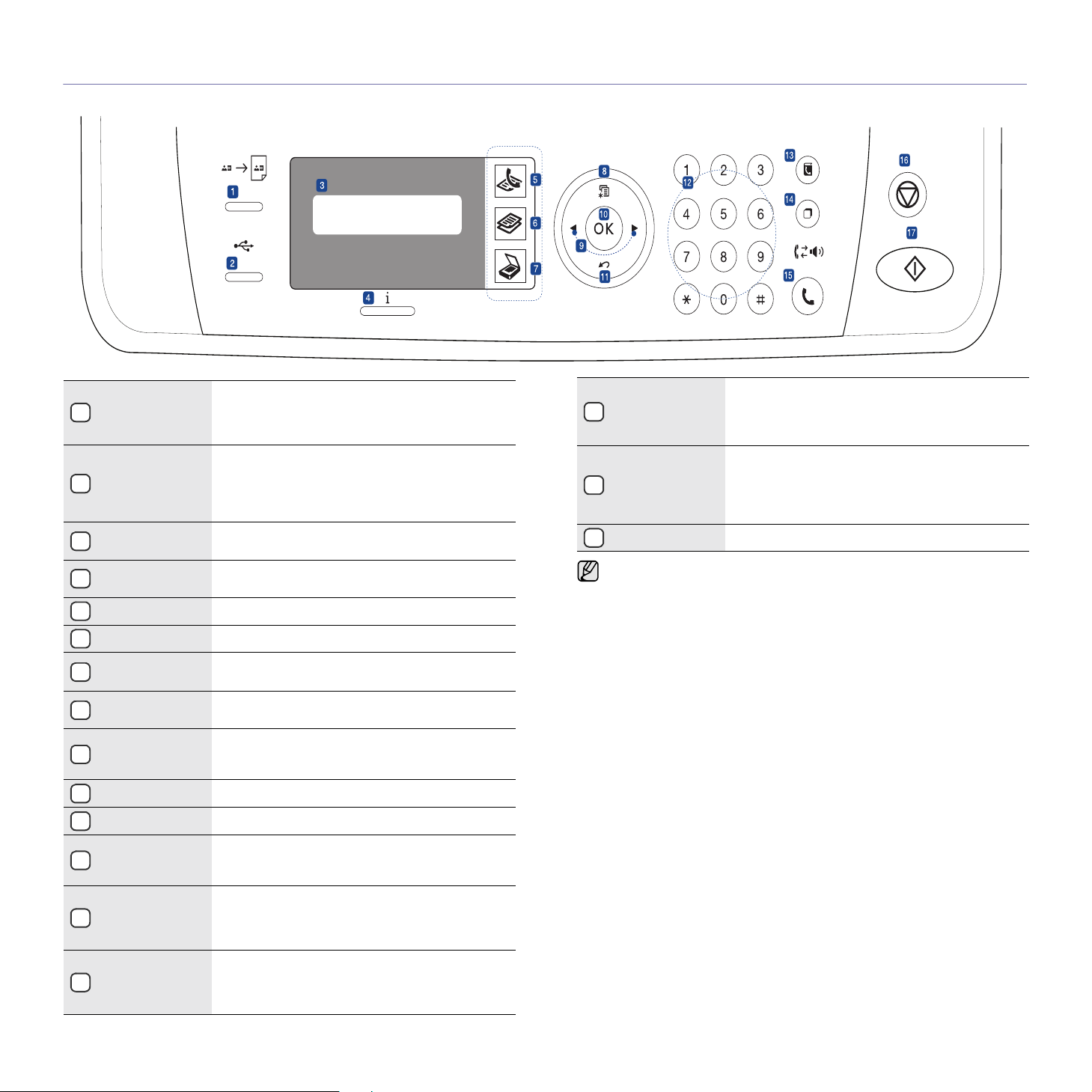
Vue d’ensemble du panneau de commande
ID Card Copy
(Copie carte
1
d’identité)
Vous pouvez copier les deux faces d’un
document officiel, par exemple un permis de
conduire, sur une même page. Reportez-vous à
la page 42.
Permet d’imprimer directement les fichiers
Direct USB
(Impression
2
USB directe)
stockés sur un périphérique de stockage USB
inséré dans le port mémoire USB, situé sur la
façade de votre appareil. Reportez-vous à la
page 61.
Affichage
3
Status (État)
4
Télécopie Active le mode télécopie.
5
Copier Active le mode copie.
6
Numérisation/
7
Email
Menu
8
Flèche gauche/
9
droite
OK Permet de confirmer la sélection à l’écran.
10
Back (Retour) Permet de revenir au menu supérieur.
11
Permet d’afficher l’état de la tâche en cours et
des messages.
Permet d’afficher l’état de l’appareil. Reportezvous à la page 22.
Active le mode numérisation.
Permet d’accéder aux menus et de les faire
défiler.
Permettent de faire défiler les options
disponibl es dans le menu sélectionné et
d’augmenter ou de diminuer des valeurs.
Permet de composer un numéro ou de sa isir de s
Pavé numérique
12
Address Book
(Carnet
13
d’adresses)
Redial/Pause
(Recomposition/
14
Pause)
caractères alphanumé riques. Repo rtez-vous à la
page 32.
Vous permet d’enregistrer en mémoire les
numéros de télécopie fréquemment utilisés ou
de rechercher des numéros de télécopie ou des
adresses électroniques enregistrés.
En mode prêt, cette touche permet de
recomposer le dernier numéro ; en mode édition,
elle permet d’in sére r une pause dans un numéro
de télécopie.
On Hook dial
(Composition
15
combiné
Permet d’ouvrir la ligne téléphonique.
raccroché)
Permet d’interrompre une opération à tout
moment. En mode prêt, permet de supprimer/
Stop/Clear
16
d’annuler les options de copie, notamment la
luminosité, le type de document, le format de
copie et le nombre d’exemplaires.
Start Permet de lancer une tâche.
17
• Toutes les illustrations de ce mode d’emploi peuvent être
différentes de votre appareil en fonction de ses options ou du
modèle.
• La surface du bac de sortie peut chauffer si vous imprimez un
grand nombre de pages en une seule fois. Ne touchez pas cette
surface et ne laissez pas les enfants s’en approcher.
Introduction_21
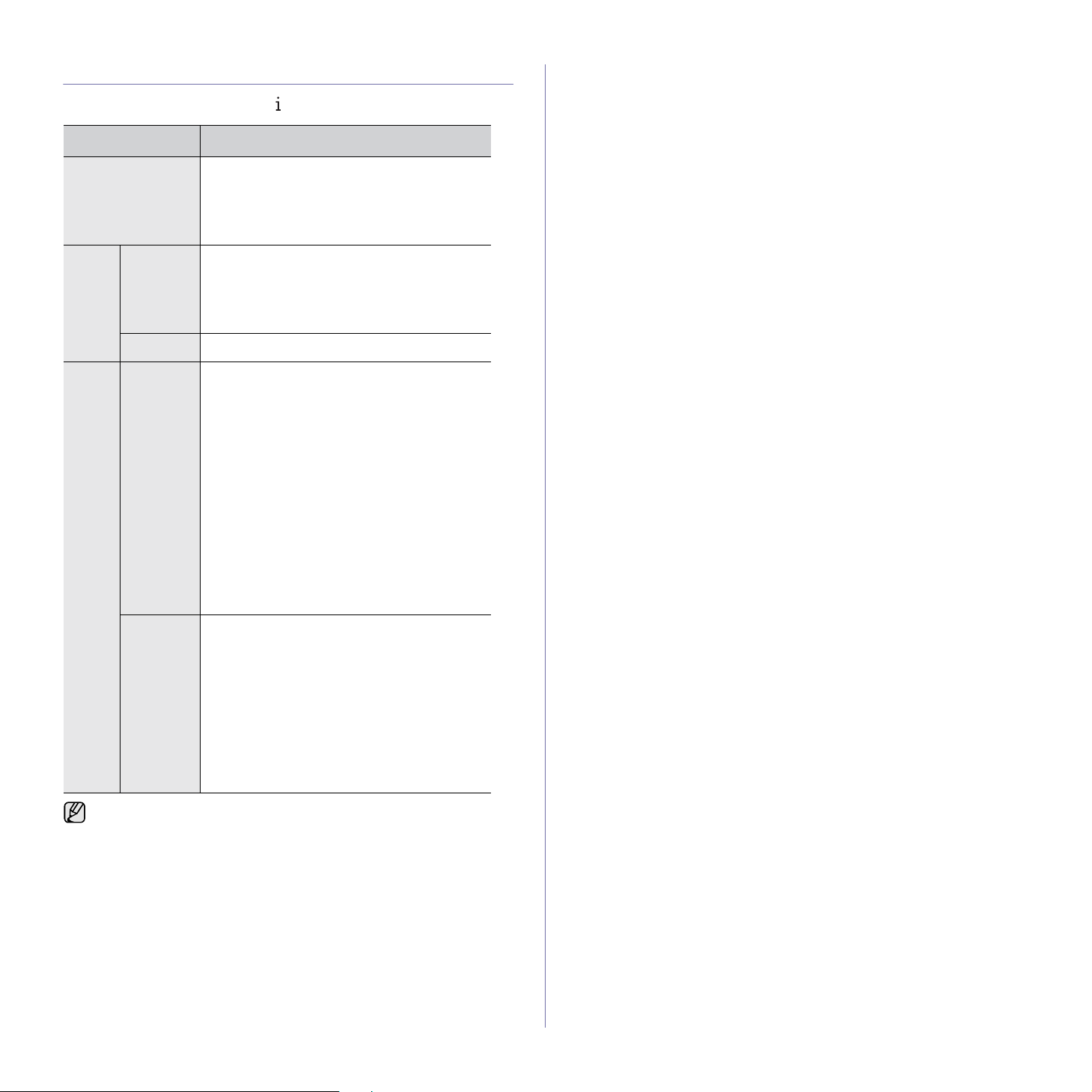
Signification des voyants Status (État)
La couleur du voyant Status (État) indique l’état actuel de l’appareil.
STATUT DESCRIPTION
Off • L’appareil est déconnecté.
• L’appareil est en mode Économie d’énergi e.
Dès que l’appareil reçoit des données ou
qu’une touche est sélectionnée, l’appareil
se remet automatiquement en ligne.
Vert Clignotant • Lorsque le voyant vert clignote lentement,
Activé • L’appareil est en marche et peut être utilisé.
Rouge Clignotant • Un léger dysfonctionnement est survenu et
Activé • Il y a eu un problème de type bourrage,
cela signifie que l’appareil reçoit des
données de l’ordinateur.
• Lorsque le voyant vert clignote rapidement,
l’appareil imprime des données.
l’appareil est en attente jusqu’à ce qu’il soit
corrigé. Vérifiez le message affiché, et
résolvez le problème en vous reportant à
« Signification des messag es d’erreur» à la
page 77.
• Le niveau de la cartouche est bas.
Commandez une nouvelle cartouche
d’impression, voir « Commande de
consommables et d’accessoires » à la
page 90. Vous pouvez améliorer
provisoirement la qualité d’im pre ss ion en
secouant la cartouche afin de répartir le
toner résiduel. Reportez-vous à la section
« Remplacement de la cartouche
d’impression » à la page 68.
capot ouvert, ou plus de papi er dans le b ac,
et l’imprimante ne peut pas poursuivre le
travail. Consultez le message qui s’affiche,
puis référez-vous à «Signification des
messages d’erreur» à la page 77 pour
résoudre le problème.
• La cartouche d’impression est vide, ou doit
être changée. Reportez-vous à la section
« Signification des messag es d’erreur» à la
page 77.
Consultez toujours le message d’erreur à l’écran pour résoudre un
problème. Les instructions de la section Dépannage vous aideront à
faire fonctionner correctement l’appareil. Voir « Signification des
messages d’erreur » à la page 77 pour de plus amples informations.
22 _Introduction
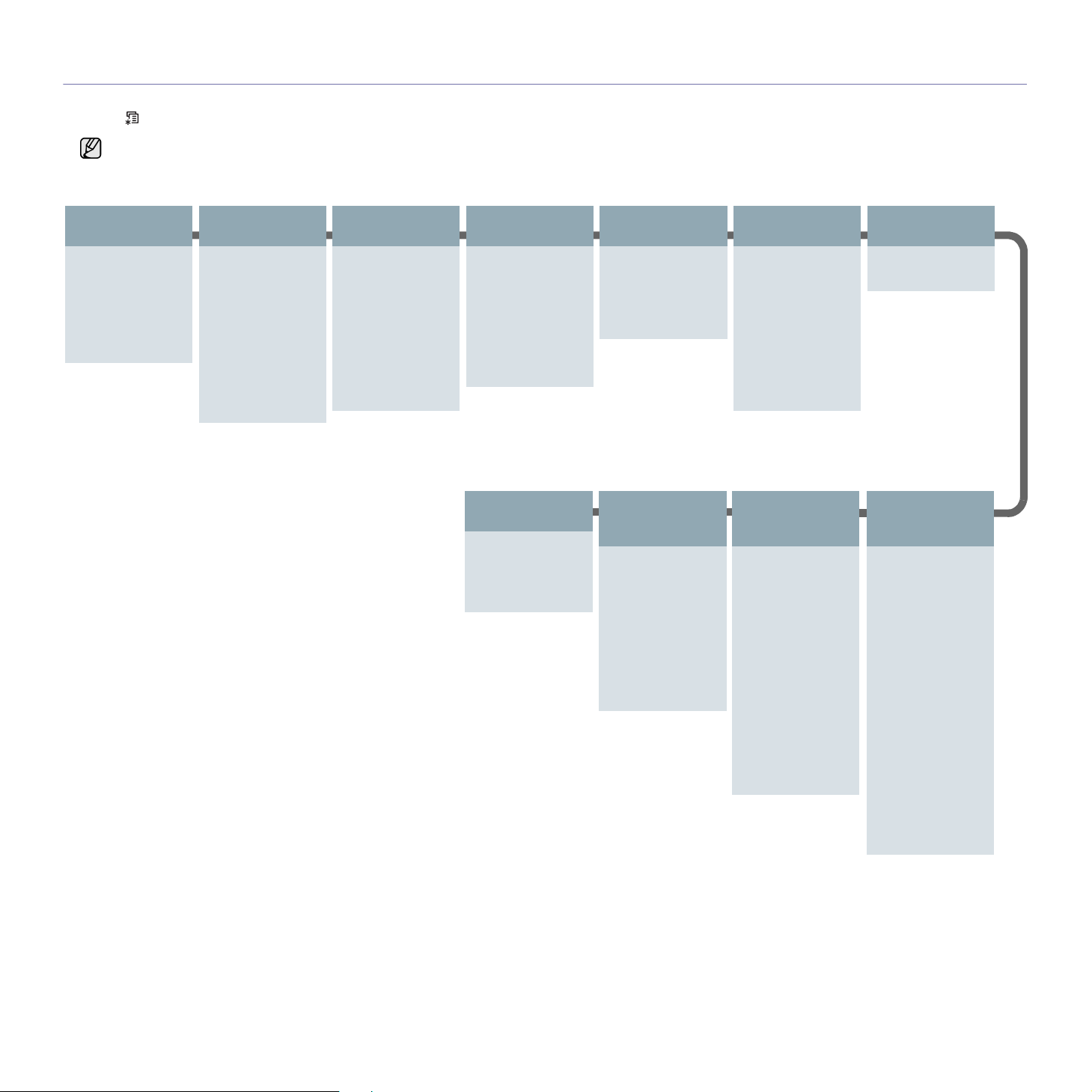
Structure des menus
Le panneau de commande permet d’accéder à différents menus afin de configurer l’appareil ou d’utiliser ses fonctions. Ces menus sont accessibles en appuyant
sur Menu . Reportez-vous au schéma ci-dessous.
Selon les options ou le modèle de votre appareil, il est possible que certains menus ne s’affichent pas à l’écran. Dans ce cas, votre appareil ne les prend
pas en charge.
.
FAX
LUMINOSITE
RÉSOLUTION
ENVOI MULTIPLE
ENV. DIFFERE
ENVOI PRIORIT .
TRANSF.
RECEP PROTEGEE
AJOUTER PAGE
ANNULER TACHE
CONFIG. FAX
ENVOI
DELAIS RECOMP.
INTERV
RECOMPO
PREFIXE
RECOMP
MODE ECM
ENVOI JOURNAL
IMAGE TCR
MODE COMPOS.
RECEPTION
MODE
RECEPTION
NB. SONNERIES
CONFIG. FAX
(suite)
DONNEES
RECEP.
CODE DEM. REC.
REDUCTION
AUTO
EFFACER TAILLE
CFG FAX INDES.
MODE DRPD
Imp. rec. ver.
MODIF. DEFAUT
RÉSOLUTION
LUMINOSITE
JOURNAL AUTO
FONCT. COPIE
RED./AGRAND.
LUMINOSITE
TYPE DOC.
MISE EN PAGE
NORMAL
2 PAGES/1
4 PAGES/1
ID COPIE
COPIE AFFICHE
DUPLICATION
RÉGLER LE FOND
RÉSEAU
TCP/IPv4
IPv6
VIT. ETHERNET
ETHERTALK
EFFACER REGL.
INFO. RESEAU
CONFIG. COPIE
Imp. rec. ver.
MODIF. DEFAUT
COPIES
COPIES ASSEMB.
RED./AGRAND.
LUMINOSITE
TYPE DOC.
CONFIG
SYSTEME
(suite)
EFFACER REGL.
TOUS REGLAGES
CONFIG. FAX
CONFIG. COPIE
CONFIG NUMER.
CONFIG
SYSTEME
CONFIG RESEAU
REPERTOIRE
CARNET ADRES.
JOURN ENVOIS
JOURN RECEPT.
JOURN REC. FAX
FCTION DE NUM.
FONCTION USB
TAILLE NUMER.
TYPE DOC.
RÉSOLUTION
COULEUR
NUMER.
FORMAT NUMER.
FONCTION EMAIL
TAILLE NUMER.
TYPE DOC.
RÉSOLUTION
COULEUR
NUMER.
CONFIG
SYSTEME
(suite)
JOURNAL
JOURNAL GEN.
CONFIGURATION
REPERTOIRE
CARNET ADRES.
ENVOI JOURNAL
JOURN ENVOIS
JOURN RECEPT.
JOURN REC. FAX
TRAV. PROGRAM.
JOURN FAX IND.
INFO. RESEA U
LISTE UTIL AUT
MAINTENANCE
EFF. mes. vide
IGNORER TONER
DUR VIE CONSO
NUMERO SERIE
Empil. papier
NETT. TAMBOUR
CONFIG NUMER.
MODIF. DEFAUT
PAR DÉFAUT USB
PAR DÉFT EMAIL
CONFIG
SYSTEME
CONFIG MACHINE
ID MACHINE
NO. MACHINE
FAX
DATE & HEURE
MODE HORLOGE
LANGUE
MODE PAR DEF.
ECO ENERGIE
TEMPORISATION
EXPIR. IMPR.
REGL. ALTITUDE
ECO TONER
CONFIG IMPORT.
CONFIG EXPORT.
CONFIG PAPIER
FORMAT PAPIER
TYPE PAPIER
ALIM. PAPIER
A4 large
SON/VOLUME
TONAL. CLAVIER
TONAL. ALARME
HAUT-PARLEUR
SONNERIE
Introduction_23

Logiciel fourni
Après avoir configuré votre appareil puis l’avoir relié à votre ordinateur, vous
devez installer le logiciel de l’imprimante et du scanner à l’aide du CD-ROM
fourni. Le CD-ROM contient les logiciels suivants.
CD-ROM TABLE DES MATIÈRES
CD du logiciel
d’imprimante
Windows
Linux
Macintosh
• Pilote d’imprimante : ce pilote permet
de bénéficier de toutes les
fonctionnalités de votre im primante.
• Fichier de description d’imprimante
Postscript (PPD) : le pilote PostScript
permet d’imprimer des documents
contenant des polices et des
graphiques complexes en langage PS.
(WorkCentre 3220 uniquement)
• Pilote de numérisation : les pilotes
TWAIN et WIA (Windows Image
Acquisition) sont disponibles pour
numériser des documents à partir de
votre appareil.
• Moniteur d’état : ce programme vous
permet de surveiller l’état de l’appareil
et vous avertit lorsqu’un
dysfonctionnement survient en cours
d’impression.
•
SetIP
: utilisez ce programme pour
paramétrer les adresses T
votre appareil. Vous pouvez
uniquement utiliser le paramètre IPv4
pour SetIP.
• Pilote d’imprimante : ce pilote permet
de bénéficier de toutes les
fonctionnalités de votre im primante.
• Fichier de description d
Postscript (PPD) : utilisez ce fichier
pour faire fonctionner votre appareil à
partir d’un ordinateur Linux et imprimer
des documents. (WorkCentre 3220
uniquement)
• SANE : utilisez ce pilote pour
numériser des documents.
• Pilote d’imprimante : ce pilote permet
de bénéficier de toutes les
fonctionnalités de votre im primante.
• Fichier de description d
Postscript (PPD) : ce pilote permet
d’utiliser l’appareil avec un ordinateur
Linux et d’imprimer des documents.
(WorkCentre 3220 uniquement)
• Pilote de numérisation : le pilote
TWAIN est disponible pour la
numérisation de documents sur votre
appareil.
CP/IP de
’
imprimante
’
imprimante
Fonctions des pilotes d’impression
Les pilotes d’impression de votre imprimante sont dotés des fonctionnalités
standard suivantes :
• sélection de l’orientation du papier, du format, de la source et du type de
support ;
• nombre d’exemplaires.
Vous pouvez également utiliser diverses fonctions d’impression spéciales.
Le tableau ci-dessous récapitule les différentes fonctions prises en charges
par les pilotes d’impression :
Certains modèles ou systèmes d’exploitation peuvent ne pas prendre
en charge une ou plusieurs fonctionnalités du tableau suivant.
Pilote d’imprimante
CARACTÉRISTI-
QUES
Économie de toner OOO
Option de qualité
d
’
impression de
l’appareil
Impression
d’affiches
Plusieurs pages par
feuille
Ajuster l’impression
à la page
Impression à
l’échelle
Source
d’alimentation
différente pour la
première page
Filigrane OXX
Surimpression OXX
Recto-verso
WINDOWS LINUX MACINTOSH
OOO
OXX
OO (2, 4)O
OXO
OXO
OXO
O (WorkCentre
3220
uniquement)
O
(WorkCentre
3220
uniquement)
O (WorkCentre
3220
uniquement)
24 _Introduction

Pilote PostScript (WorkCentre 3220 uniquement)
CARACTÉRISTIQUES WINDOWS LINUX MACINTOSH
Économie de toner OO O
Option de qualité
d’impression de
l’appareil
Impression d’affiches XX X
Plusieurs pages par face
(N pages sur 1)
Ajuster l’impression à la
page
Impression à l’échelle OX O
Source d’alimentation
différente pour la
première page
Filigrane XX X
Surimpression XX X
Recto-verso OO O
OO O
OO
(2, 4)
OX O
XX O
O
Introduction_25

prise en main
Ce chapitre vous guide pas à pas dans la procédure de paramétrage de l’appareil.
Ce chapitre contient les sections suivantes :
• Configuration du matérie l
• Configuration requis e
• Configuration du réseau
• Installation du log ici el
• Paramètres de base de l’appareil
Configuration du matériel
Cette section répertorie les étapes de configuration du matériel, décrites
dans le Guide d’ installa tion rapide . Veuillez prendre con naissanc e du Guide
d’installation rapide, puis effectuez les étapes suivantes.
1. Choisissez un emplacement approprié.
Installez votre copieur sur un support horizontal et stable en laissant
suffisamment d’espace pour la circulation de l’air. Prévoyez un espace
supplémentaire pour l’ouverture des capots et des bacs.
Cet emplacement doit être bien aéré et à l’abri de toute exposition directe
à la lumière du soleil, ou de toute source de chaleur, de froid et d’humidité.
Évitez d’installer votre appareil près du bord de votre plan de travail.
3. Retirez la bande adhésive permettant de maintenir l’appareil.
4. Installez correctement la cartouche.
5. Chargez du papier. (V oir « Chargement du papier » à la page 38).
6. Vérifiez que les câbles sont correctement connectés à l’appareil.
7. Mettez l’appareil sous tension.
Assurez-vous de ne pas incliner ni renverser l’appareil lorsque vous
le déplacez. Dans le cas contraire , l’in téri eur de la machine peut être
contaminé par du toner, ce qui peut endommager la machine ou
altérer la qualité d’impression .
Configuration requise
Avant de commencer, assurez-vous que votre système répond aux
conditions ci-des so us:
Windows
Votre appareil prend en charge les systèmes d’exploitation Windows
suivants.
CONFIGURATION (RECOMMANDÉE)
SYSTÈME
D’EXPLOITA-
TION
PROCESSEUR RAM
ESPACE
DISQUE
DISPONI-
BLE
L’impression est adaptée pour des zones avec une altitude inférieure à
1 000 m. Reportez-vous au réglage d’altitude pour optimiser votre
impression. Voir « Ajustement d’altitude » à la page 30 pour de plus
amples informations.
Installez votre c opieur s ur un su pport ho rizon tal et stable et ne le laissez p as
s’incliner à plus de 2 mm. Sinon, la qualité d’impression peut être affectée.
2. Déballez l’appareil, puis contrôlez les éléments inclus.
26 _Prise en main
Windows 2000 Pentium II 400 MHz
Windows XP Pentium III 933 MHz
Windows
Server 2003
Windows Vista Pentium IV 3 GHz 512 Mo
• Pour tous les systèmes d’exploitation Windows, Internet
Explorer 5.0 ou supérieur doit être installé sur l’ordinateur.
• Les utilisateurs qui disposent des droits d’administrateur peuvent
installer le logiciel.
(Pentium III 933 MHz)
(Pentium IV 1 GHz)
Pentium III 933 MHz
(Pentium IV 1 GHz)
64 Mo
(128 Mo)
128 Mo
(256 Mo)
128 Mo
(512 Mo)
(1 024 Mo)
600 Mo
1,5 Go
1,25 Go à
2 Go
15 Go
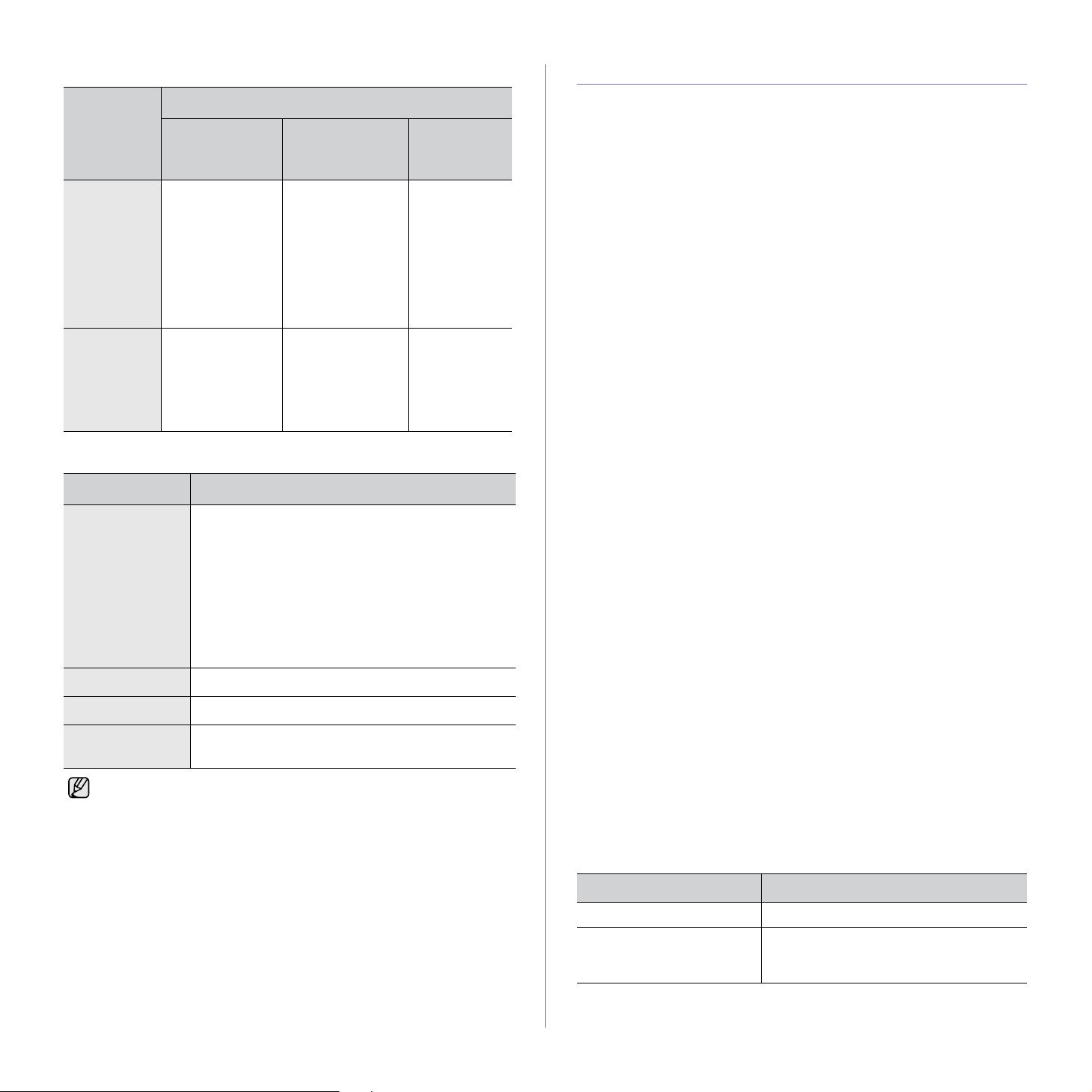
Macintosh
CONFIGURATION (RECOMMANDÉE)
SYSTÈME
D’EXPLOI-
TATION
Mac OS X
10.3 ~ 10.4
Mac OS X
10.5
PROCESSEUR RAM
• Processeur
Intel
• Power PC
G4/G5
• Processeur
Intel
• Processeur
Power PC G4/
G5 à 867 MHz
ou plus rapide
• 128 Mo pour un
Mac équipé
d’un processeur
Power PC
(512 Mo)
• 512 Mo pour un
Mac équipé
d’un processeur
Intel (1 Go)
512 Mo (1 Mo) 1 Go
DISPONIBLE
1 Go
Linux
ÉLÉMENT CONFIGURATION REQUISE
Système
d’exploitation
Processeur Pentium IV 2,4 GHz (IntelCore2)
RAM 512 Mo (1 024 Mo)
Espace disque
disponible
• Vous avez également besoin d’une partition de swap d’au moins
300 Mo si vous souhaitez travailler sur des images numérisées
volumineuses.
• Le pilote de numérisation Linux prend en charge la résolution
optique maximale.
RedHat 8.0, 9.0 (32 bits)
RedHat Enterprise Linux WS 4, 5 (32/64 bits)
Fedora Core 1 à 7 (32/64 bits)
Mandrake 9.2 (32 bits), 10.0, 10.1 (32/64 bits)
Mandriva 2005, 2006, 2007 (32/64 bits)
SuSE Linux 8.2, 9.0, 9.1 (32 bits)
SuSE Linux 9.2, 9.3, 10.0, 10.1, 10.2 (32/64 bits)
SuSE Linux Enterprise Desktop 9, 10 (32/64 bits)
Ubuntu 6.06, 6.10, 7.04 (32/64 bits)
Debian 3.1, 4.0 (32/64 bits)
1 Go (2 Go)
ESPACE
DISQUE
Configuration du réseau
Vous devez configurer les protocoles réseau de l’appareil pour pouvoir
l’utiliser comme imprimante réseau. Vous pouvez définir les paramètres
réseau de base à l’aide du panneau de commande de l’appareil.
Introduction
Lorsque vous aurez connecté votre appareil à un réseau par un câble
Ethernet RJ-45, vous pourrez le partager avec d’autres utilisateurs du
réseau.
Vous devez configurer les protocoles réseau de l’appareil pour pouvoir
l’utiliser comme imprimante réseau. Les protocoles peuvent être configurés
à l’aide de deux méthodes différentes :
Par les programmes d’administration réseau
Vous pouvez configurer les paramètres de serveur d’impression de
votre appareil et gérer l’appareil à l’aide des programmes suivants
fournis avec l’appareil :
• CentreWare IS : CentreWare Internet Services est l’application de
serveur HTTP incorporée qui se trouve dans le WorkCentre 3220 ou
WorkCentre 3210. CentreWare Internet Services permet aux
administrateurs de changer les paramètres réseau et système sur le
WorkCentre 3220 ou le WorkCentre 3210 à la convenance de leurs
bureaux. L’utilisateur aura besoin de l’adresse IP du
WorkCentre 3220 ou du WorkCentre 3210 pour accéder à CWIS.
Plusieurs des caractéristiques disponibles dans CentreWare Internet
Services nécessiteront un nom et un mot de passe utilisateur
d’administrateur. Le nom d’utilisateur par défaut est admin et le mot
de passe par défaut est 1111. Un utilisateur n’est invité à saisir un
nom et un mot de passe administrateur qu’une seule fois pour
chaque session de navigateur.
Ce serveur web intégré vous permet de :
- définir les paramètres réseau nécessaires à la connexion de
l’appareil à divers environnements réseau ;
- personnaliser les paramètres d’e-mail et configurer un Carnet
d’adresses pour numériser vers un e-mail ;
- personnaliser les paramètres d’impression, de copie et de
télécopie.
• SetIP : utilitaire vous permettant de sélectionner une interface
réseau et de configurer manuellement les adresses IP à utiliser avec
le protocole TCP/IP. Reportez-vous à la Section Logiciel. Vous
pouvez uniquement utiliser le paramètre IPv4 pour SetIP.
Par le panneau de commande
Vous pouvez configurer les paramètres réseaux de base suivants à
l’aide du panneau de commande de l’appareil :
• Configuration du protocole TCP/IP
• Configuration du protocole EtherTalk
Systèmes d’exploitation pris en charge
Le tableau suivant indique les environnements réseau compatibles avec
l’appareil :
ÉLÉMENT CONFIGURATION REQUISE
Interface réseau • Ethernet 10/100 Base-TX
Système d’exploitation
réseau
• Windows 2000/XP/2003/Vista
• Différents systèmes d’exploitation Linux
• Mac OS 10.3 à 10.5
Prise en main_27

ÉLÉMENT CONFIGURATION REQUISE
Protocoles réseau •TCP/IP
• Standard TCP/IP
•LPR
• IPP/HTTP
• Bonjour
• DHCP
•BOOTP
Trouver l’adresse IP du WorkCentre 3210 ou du WorkCentre 3220
1. Appuyez sur Menu sur le panneau de commande, jusqu’à ce que
RÉSEAU apparaisse sur la ligne du bas de l’affichage.
2. Appuyez sur OK pour accéder au menu.
3. Appuyez sur la flèche gauche/droite jusqu’à ce que INFO. RESEAU
s’affiche, puis appuyez sur OK.
4. IMPRIMER s’affiche ; appuyez sur OK.
5. Appuyez sur la flèche gauche/droite pour sélectionner OUI, puis
appuyez sur OK.
Une page de configuration réseau est imprimée.
6. Notez l’adresse IP sur la page de configuration de réseau
(Exemple 169.123.21.23).
Accès à CentreWare Internet Services (CWIS)
1. Sur votre PC, ouvrez un navigateur, comme Internet Explorer.
2. Dans le champ d’URL ou d’adresse, saisissez http://xxx.xxx.xxx.xxx où
x est votre adresse IP et cliquez sur ATTEINDRE pour accéder au site
Web de votre appareil.
3. Sélectionnez un onglet à visualiser.
Configuration du protocole réseau via l’appareil
Suivez les étapes décrites ci-dessous pour définir les paramètres réseau
TCP/IP.
1. Vérifiez que votre appareil est connecté au réseau via un câble Ethernet
RJ-45.
2. Assurez-vous que l’appareil est sous tension.
3. Appuyez sur Menu sur le panneau de commande, jusqu’à ce que
RÉSEAU apparaisse sur la ligne du bas de l’affichage.
4. Appuyez sur OK pour accéder au menu.
5. Appuyez sur la flèche gauche/droite jusqu’à ce que TCP/IPv4 s’affiche,
puis appuyez sur OK.
6. Appuyez sur la flèche gauche/droite jusqu’à ce que STATIQUE
s’affiche, puis appuyez sur OK.
7. Appuyez sur la flèche gauche/droite jusqu’à ce que ADRESSE IP
s’affiche, puis appuyez sur OK.
Saisissez un octet compris entre 0 et 255 à l’aide du pavé numérique,
puis appuyez sur la flèche gauche/droite pour vous déplacer entre les
octets.
Répétez cette étape jusqu’à ce que vous ayez complété l’adresse du
premier au quatrième octet.
8. Quand vous avez terminé, appuyez sur OK.
Répétez les étapes 9 et 10 pour configurer les autres paramètres TCP/IP :
masque de sous-réseau et adresse de la passerelle.
Contactez l’administrateur réseau en cas de doute sur la
configuration.
9. Si vous souhaitez activer IPv6, répétez les étapes 3. à 4.
10.Appuyez ensuite sur la flèche gauche/droite jusqu’à ce que IPv6
s’affiche, puis appuyez sur OK.
11.Appuyez sur la flèche gauche/droite jusqu’à ce que ACTIVE s’affiche,
puis appuyez sur OK.
Vous pouvez également définir les paramètres réseau via les
programmes d’administration réseau.
• CentreWare Internet Services : solution Web de gestion de parc
d’imprimantes destinée aux administrateurs réseau. CentreWare
Internet Services vous offre un moyen efficace de gérer des
périphériques en réseau, tout en vous permettant de les surveiller
à distance et de résoudre tout problème lié à ceux-ci depuis
n’importe quel endroit de l’intranet d’entreprise.
• CentreWare Internet Services : serveur Web intégré à votre
serveur d’impression réseau, vous permettant de :
- définir les paramètres réseau nécessaires à la connexion de
l’appareil à divers environnements réseau ;
- personnaliser les paramètres de l’appareil.
• SetIP : utilitaire vous permettant de sélectionner une in terface
réseau et de configurer manuellement les adresses IP à utiliser
avec le protocole TCP/IP. Voir « Utilisation du programme SetIP »
à la page 29. Vous pouvez uniquement utiliser le paramètre IPv4
pour SetIP.
Définition de la vitesse Ethernet
Permet de sélectionner la vitesse de communication des connexions
Ethernet.
1. Appuyez sur Menu sur le panneau de commande, jusqu’à ce que
RÉSEAU apparaisse sur la ligne du bas de l’affichage.
2. Appuyez sur OK pour accéder au menu.
3. Appuyez sur la flèche gauche/droite jusqu’à ce que VIT. ETHERNET
s’affiche, puis appuyez sur OK.
4. Appuyez sur la flèche gauche/droite jusqu’à ce que la vitesse souhaitée
s’affiche, puis appuyez sur OK.
5. Appuyez sur Stop/Clear pour revenir au mode prêt.
Rétablissement de la configuration réseau
Vous pouvez rétablir la configuration réseau par défaut.
1. Appuyez sur Menu sur le panneau de commande, jusqu’à ce que
RÉSEAU apparaisse sur la ligne du bas de l’affichage.
2. Appuyez sur OK pour accéder au menu.
3. Appuyez sur la flèche gauche/droite jusqu’à ce que EFFACER REGL.
s’affiche, puis appuyez sur OK.
4. Appuyez sur OK lorsque OUI apparaît pour rétablir la configuration
réseau.
5. Éteignez l’appareil puis rallumez-le.
Impression d’une page de configuration réseau
La page de configuration réseau permet de connaître la configuration de la
carte d’interface réseau.
1. Appuyez sur Menu sur le panneau de commande, jusqu’à ce que
RÉSEAU apparaisse sur la ligne du bas de l’affichage.
2. Appuyez sur OK pour accéder au menu.
3. Appuyez sur la flèche gauche/droite jusqu’à ce que INFO. RESEAU
s’affiche, puis appuyez sur OK.
4. Appuyez sur OK lorsque OUI apparaît.
Une page de configuration réseau est imprimée.
28 _Prise en main

Utilisation du programme SetIP
Ce programme est utilisé pour le paramètre IP réseau utilisant l’adresse
MAC qui correspond au numéro de série matériel de l’interface ou de la
carte d’imprimante réseau. Il permet notamment à l’administrateur réseau
de définir simultanément plusieurs IP réseau.
• Vous ne pouvez utiliser le programme SetIP que si votre appareil
est connecté à un réseau.
• Les instructions suivantes font référence au système d’exploitation
Windows XP.
• Vous pouvez uniquement utiliser le paramètre IPv4 pour SetIP.
Installation du programme
1. Insérez le CD fourni avec votre appareil. Fermez la fenêtre d’exécution
automatique du CD.
2. Lancez Explorateur Windows et ouvrez le lecteur X. (X représente
votre lecteur de CD-ROM).
3. Double-cliquez sur Application > SetIP.
4. Ouvrez le dossier de langue que vous souhaitez utiliser.
5. Double-cliquez sur Setup.exe pour installer ce programme.
6. Suivez les instructions qui s’affichent dans la fenêtre pour terminer
l’installation.
Démarrage du programme
1. Imprimez le rapport d’informations réseau qui comporte l’adresse MAC
de votre appareil. (Voir « Impression de rapports » à la page 64).
2. Dans le menu Démarrer de Windows, sélectionnez Tous les
programmes > le nom de votre pilote d’impression > SetIP > SetIP.
3. Cliquez sur dans la fenêtre SetIP pour ouvrir la fenêtre
Configuration TCP/IP.
4. Saisissez l’adresse MAC de la carte réseau, l’adresse IP, le masque de
sous-réseau et la passerelle par défaut, puis cliquez sur Appliquer.
Saisissez l’adresse MAC sans les deux-points (:).
Si la fenêtre d’installation n’apparaît pas, cliquez sur Démarrer >
Exécuter. Saisissez X :\Setup.exe, en remplaçant « X » par la lettre
représentant le lecteur, puis cliquez sur OK.
Si vous utilisez Windows Vista, cliquez sur Démarrer > T ous les
programmes > Accessoires > Exécuter, et saisissez X :\Setup.exe.
Si la fenêtre Exécution automatique apparaît dans Windows Vista,
cliquez sur Exécuter Setup.exe dans le champ Installer or exécuter
un programme, puis sur Continuer dans la fenêtre Contrôle de
compte d’utilisateur.
3. Cliquez sur Installer les logiciels.
4. Sélectionnez Installation standard sur imprimante réseau et cliquez
sur Suivant.
5. Cliquez sur OK. L’appareil imprime alors les informations réseau.
Vérifiez que tous les paramètres sont corrects.
6. Cliquez sur Quitter pour quitter le programme SetIP.
Installation du logiciel
Vous devez installer le logiciel de l’appareil pour l’impression. Ce logiciel
comprend des pilotes, des applications ainsi que d’autres programmes
conviviaux.
• La procédure suivante s’applique dès lors que vous utilisez
l’appareil en réseau. Si vous souhaitez connecter un appareil avec
un câble USB, reportez-vous à la section Logiciel.
• Les instructions suivantes font référence au système d’exploitation
Windows XP. Il se peut que la procédure et les fenêtres
contextuelles apparaissant pendant l’installation varient selon le
système d’exploitation utilisé, les fonctions de l’imprimante ou
l’interface activée.
1. Assurez-vous que la configuration réseau de votre appareil a bien été
effectuée. (Voir « Configuration du réseau » à la page 27). Avant de
commencer l’installation, fermez toutes les applications sur votre
ordinateur.
2. Insérez le CD-ROM du logiciel de l’imprimante dans le lecteur.
Le CD-ROM s’exécute automatiquement et une fenêtre d’installation
s’affiche.
Prise en main_29
